剪映人物变色效果怎么制作?
来源:网络收集 点击: 时间:2024-07-05【导读】:
在剪映中可以给视频制作各种效果,那么人物变色效果怎么制作呢?下面小编给大家整理了相关步骤介绍,感兴趣的小伙伴不要错过哦!品牌型号:matebook14系统版本:windows11软件版本:剪映1.2.0方法/步骤1/16分步阅读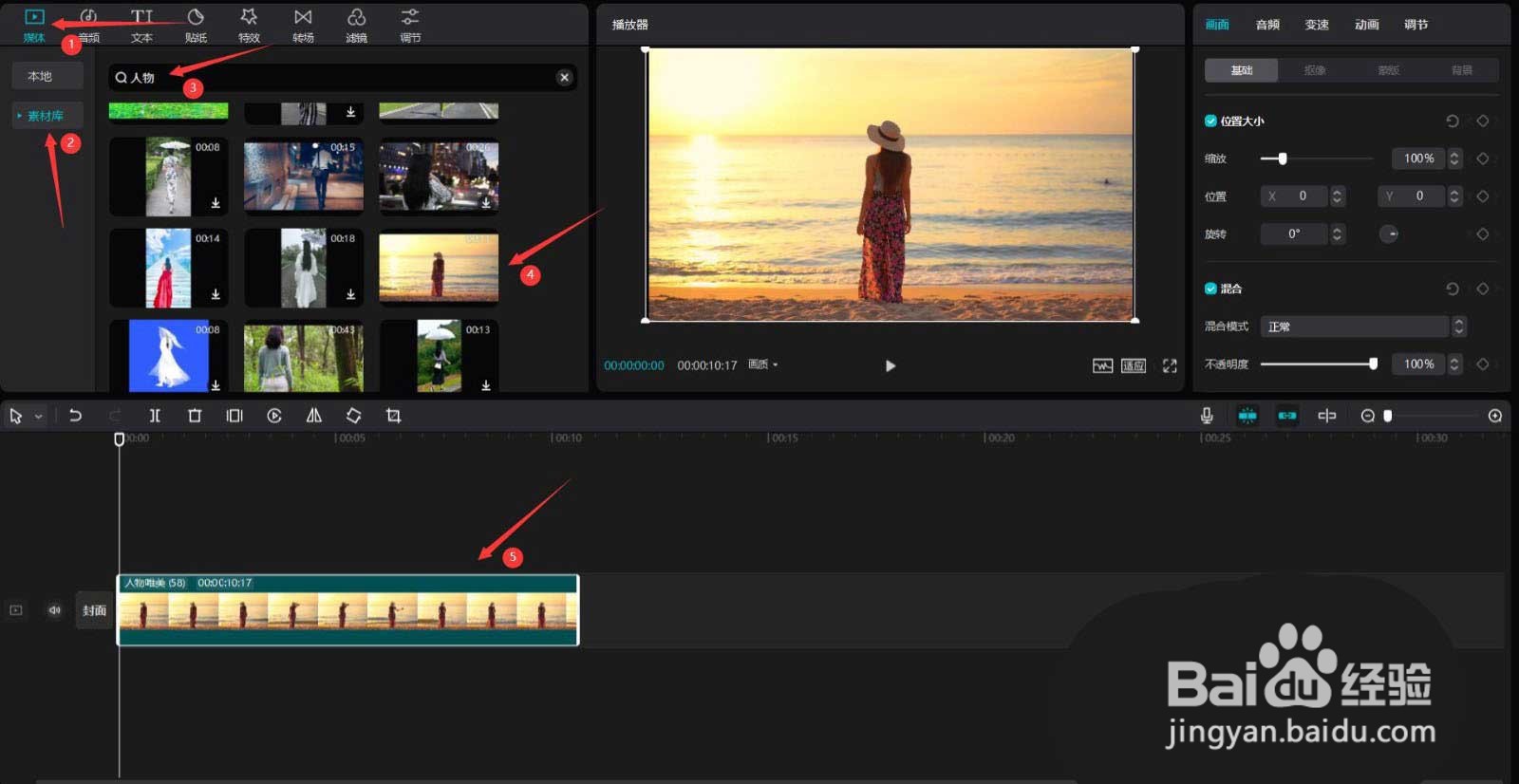 2/16
2/16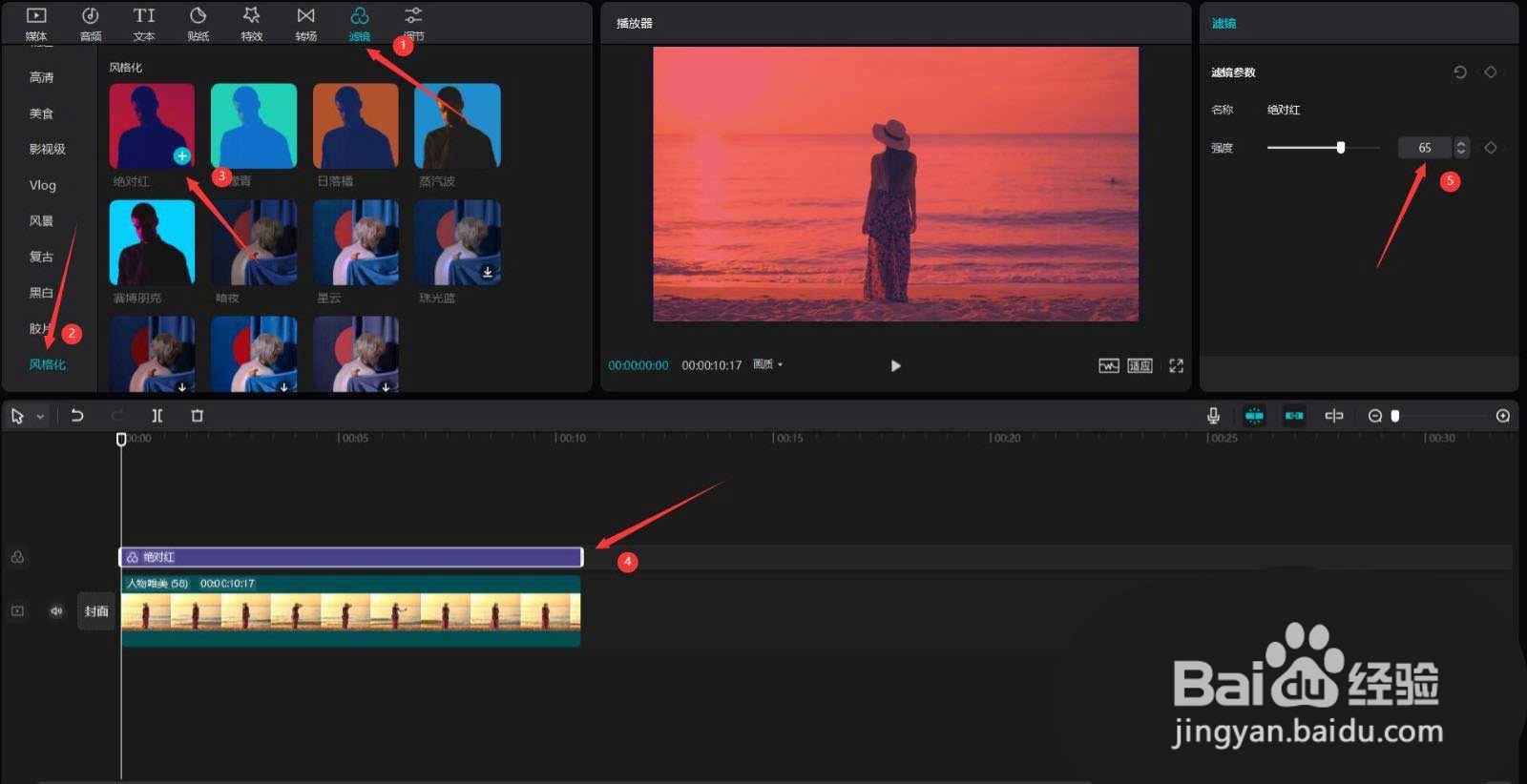 3/16
3/16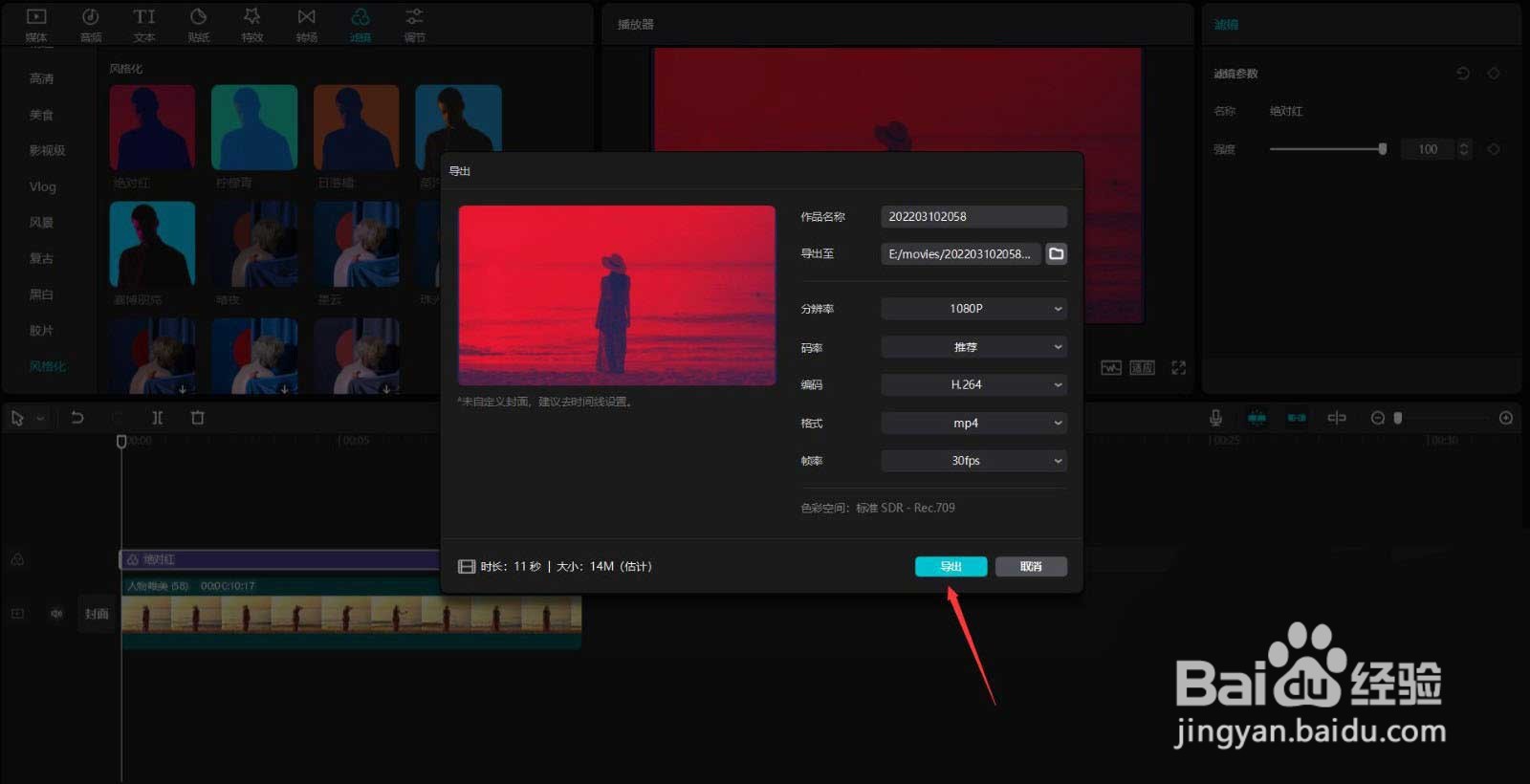 4/16
4/16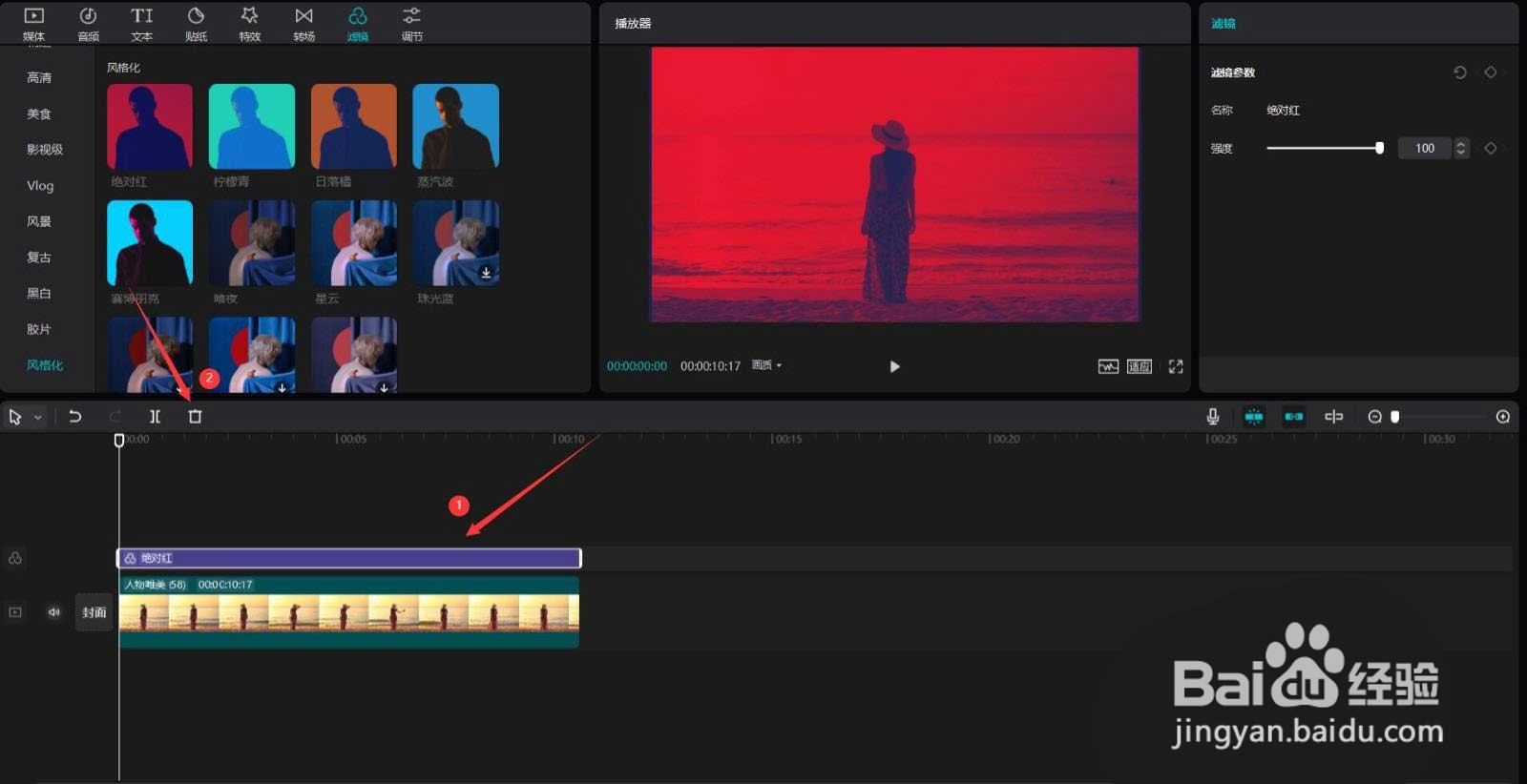 5/16
5/16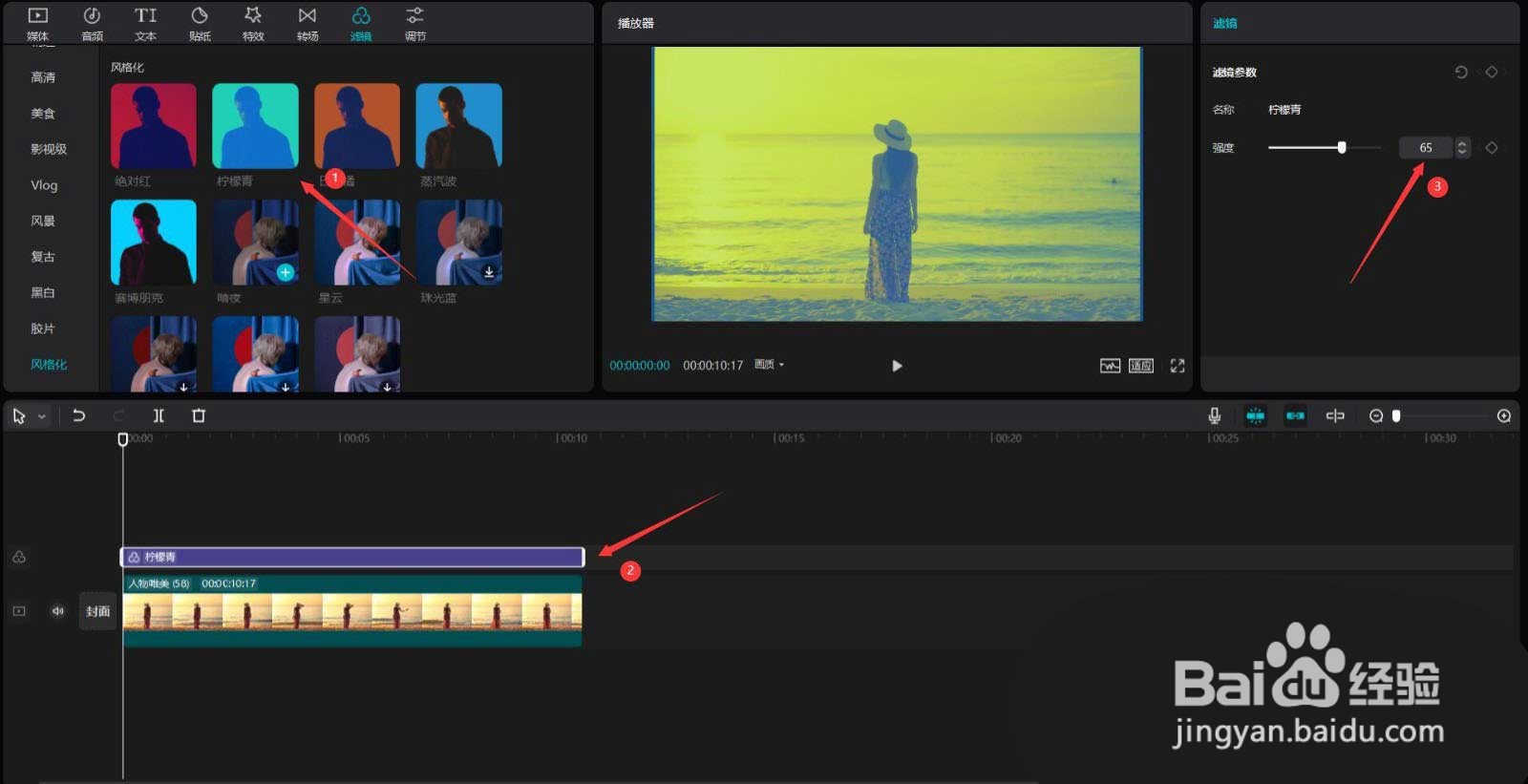 6/16
6/16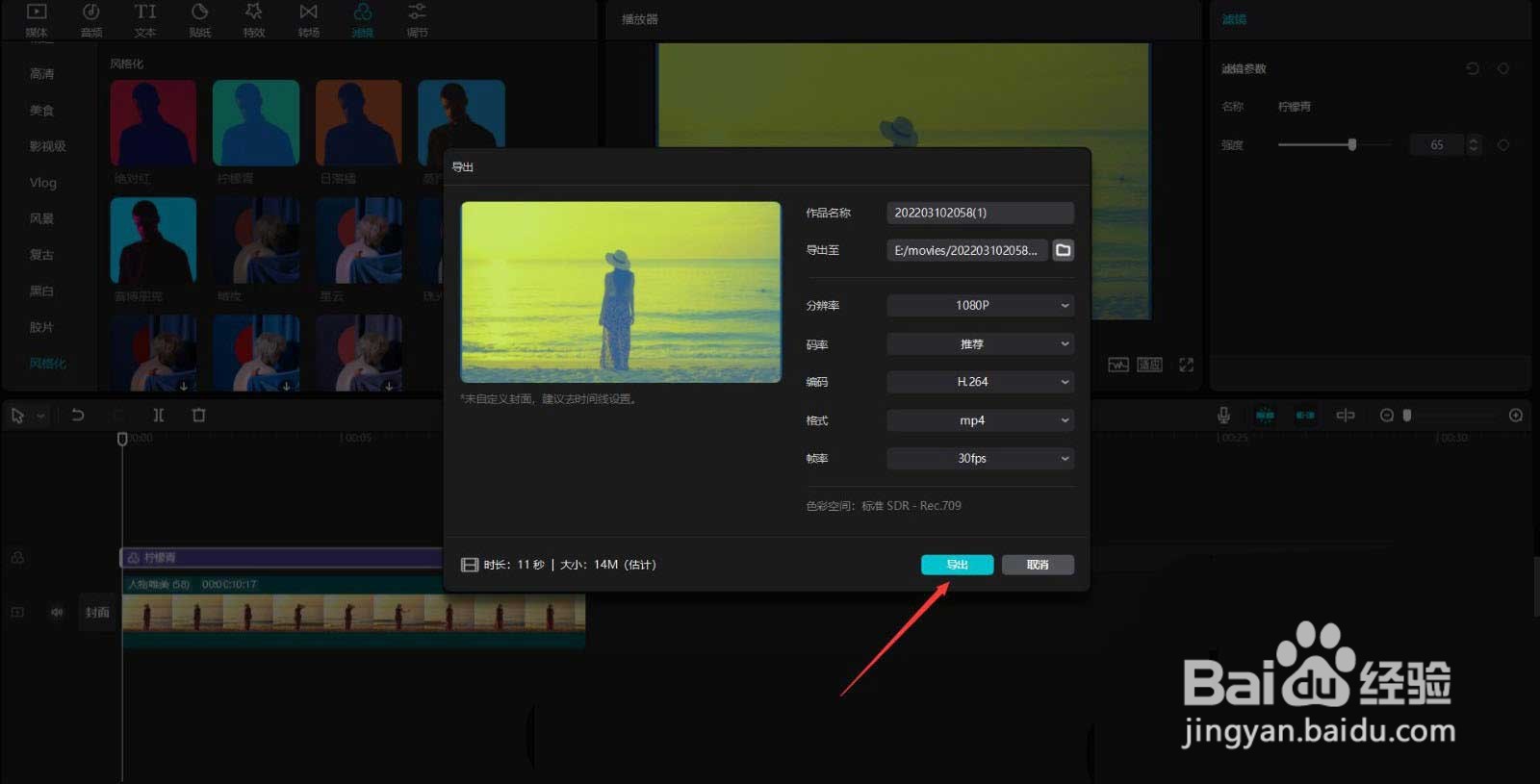 7/16
7/16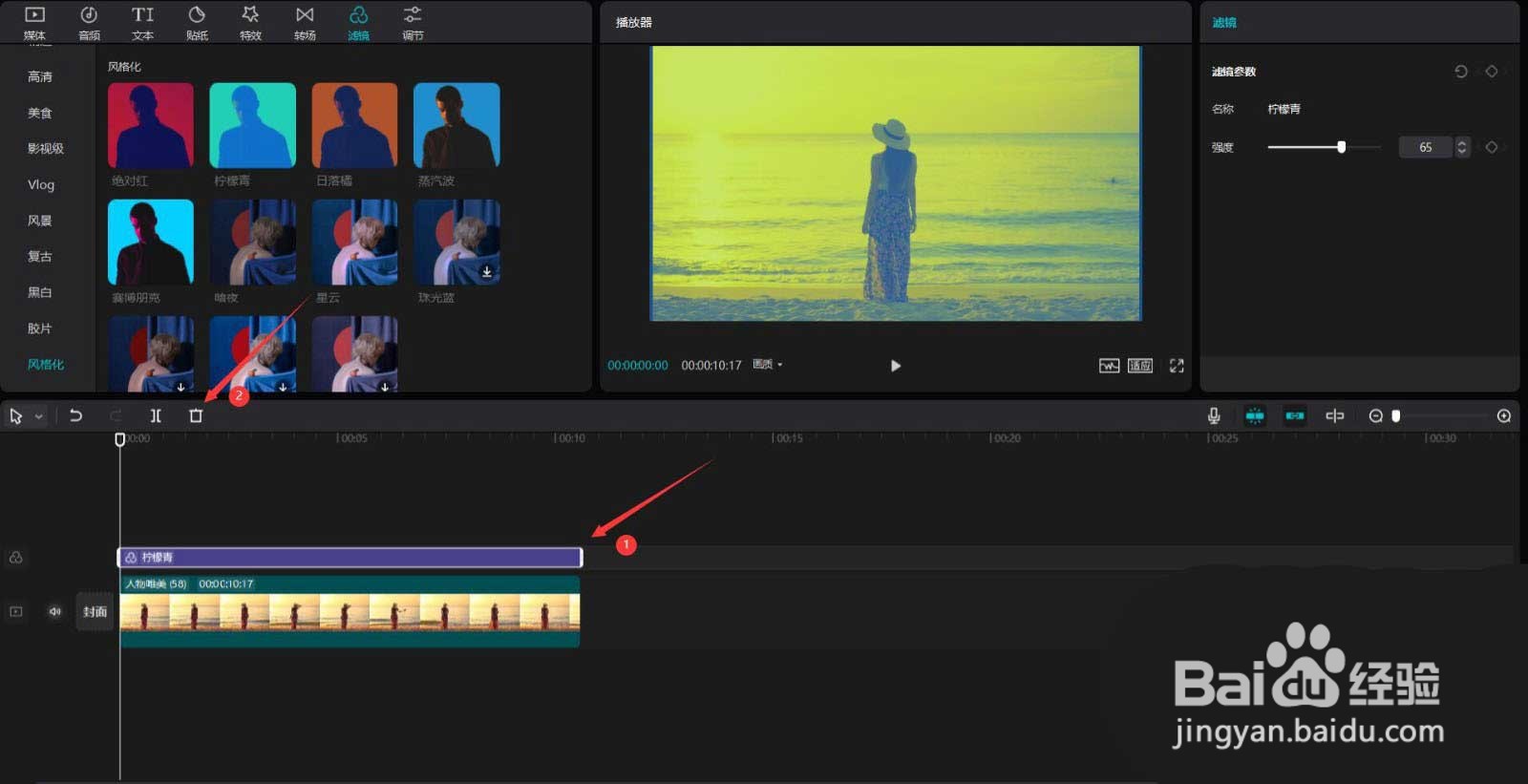 8/16
8/16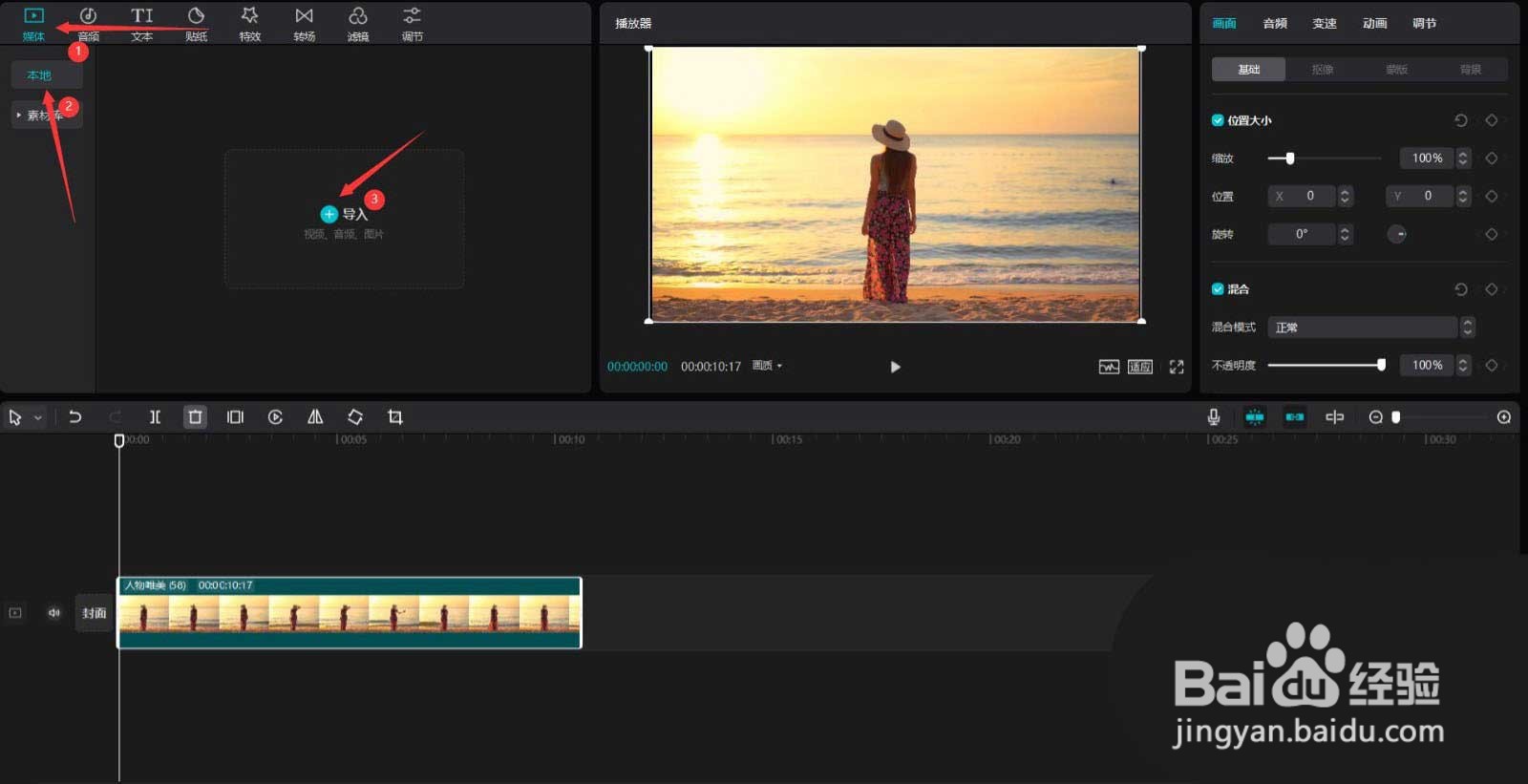 9/16
9/16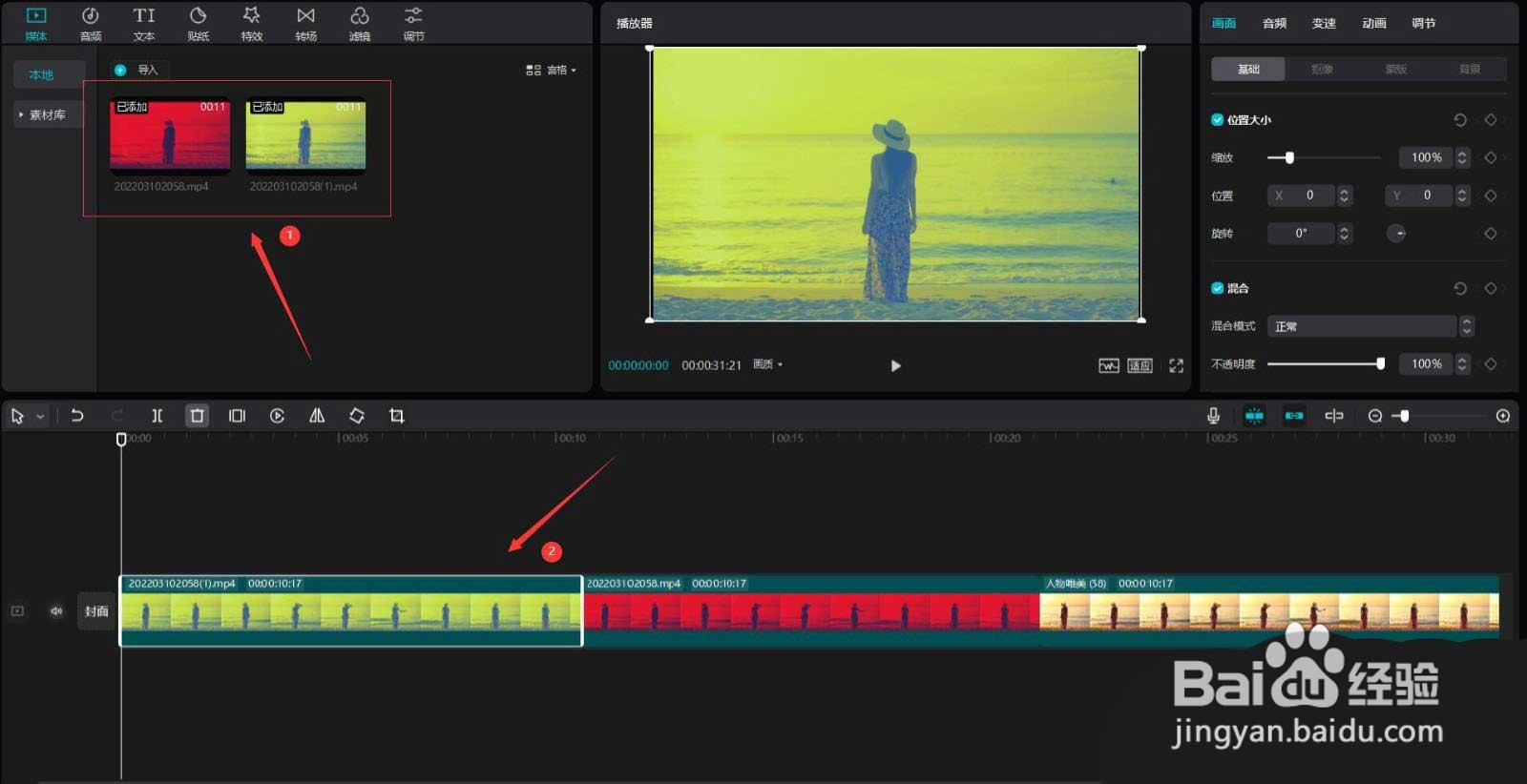 10/16
10/16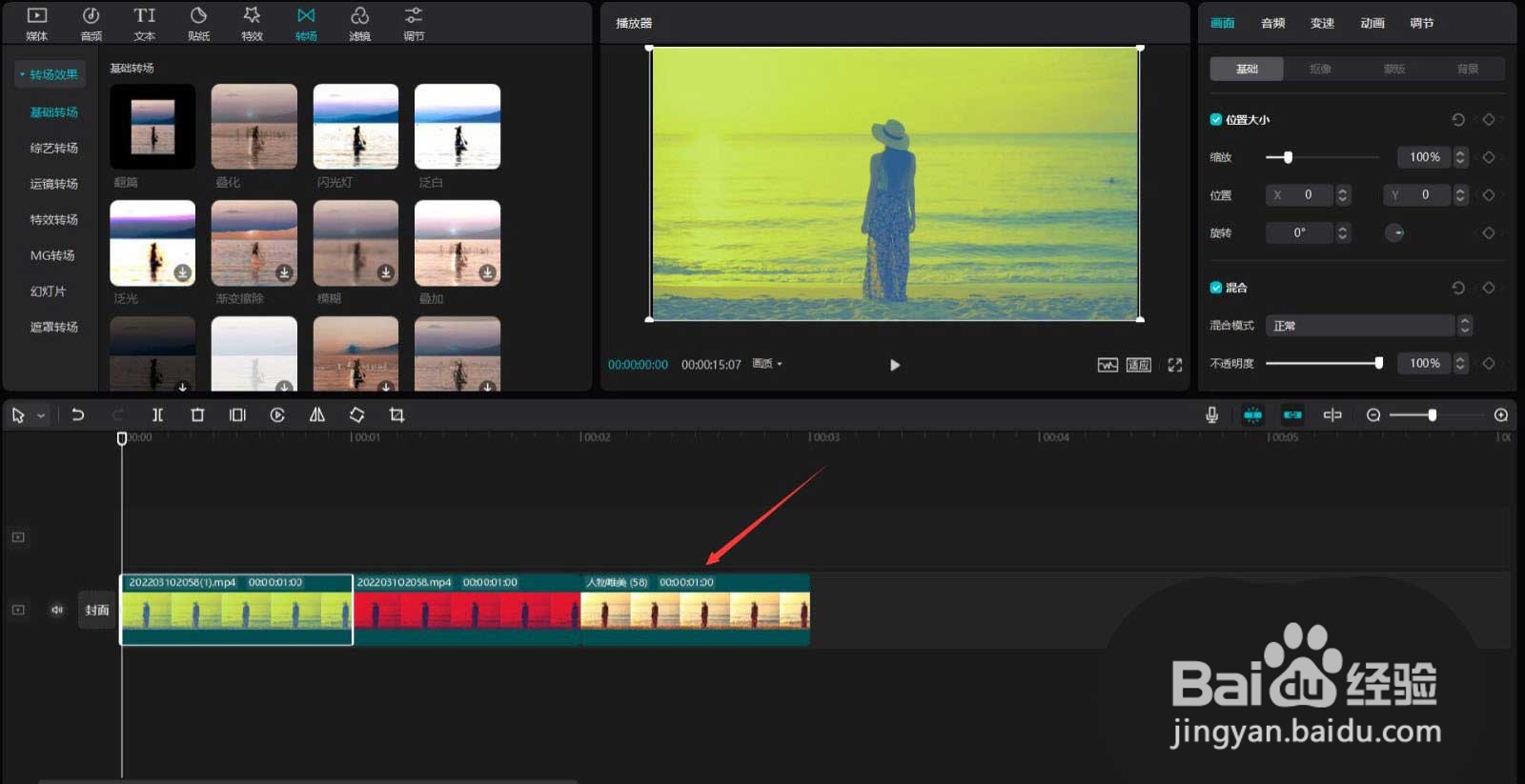 11/16
11/16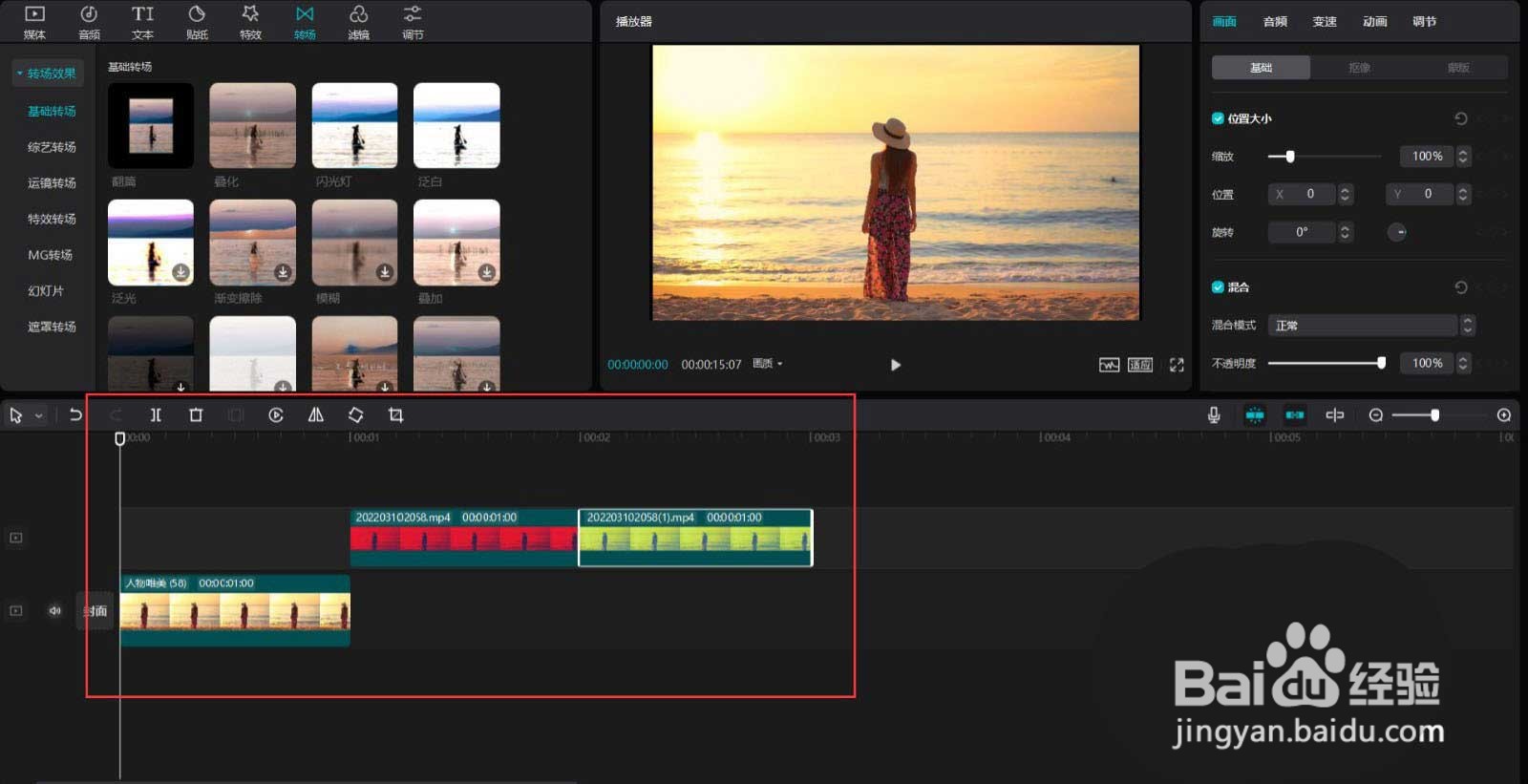 12/16
12/16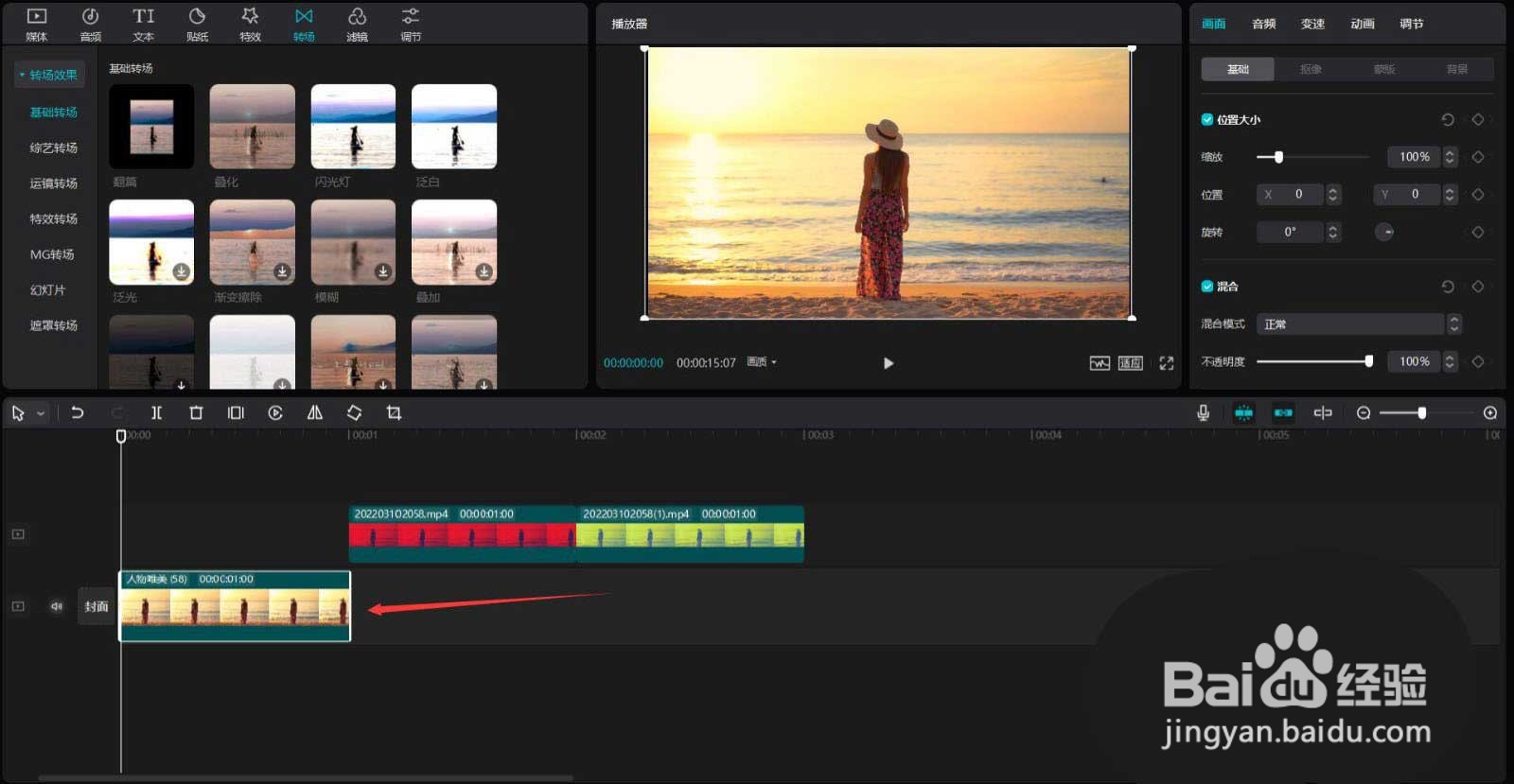 13/16
13/16 14/16
14/16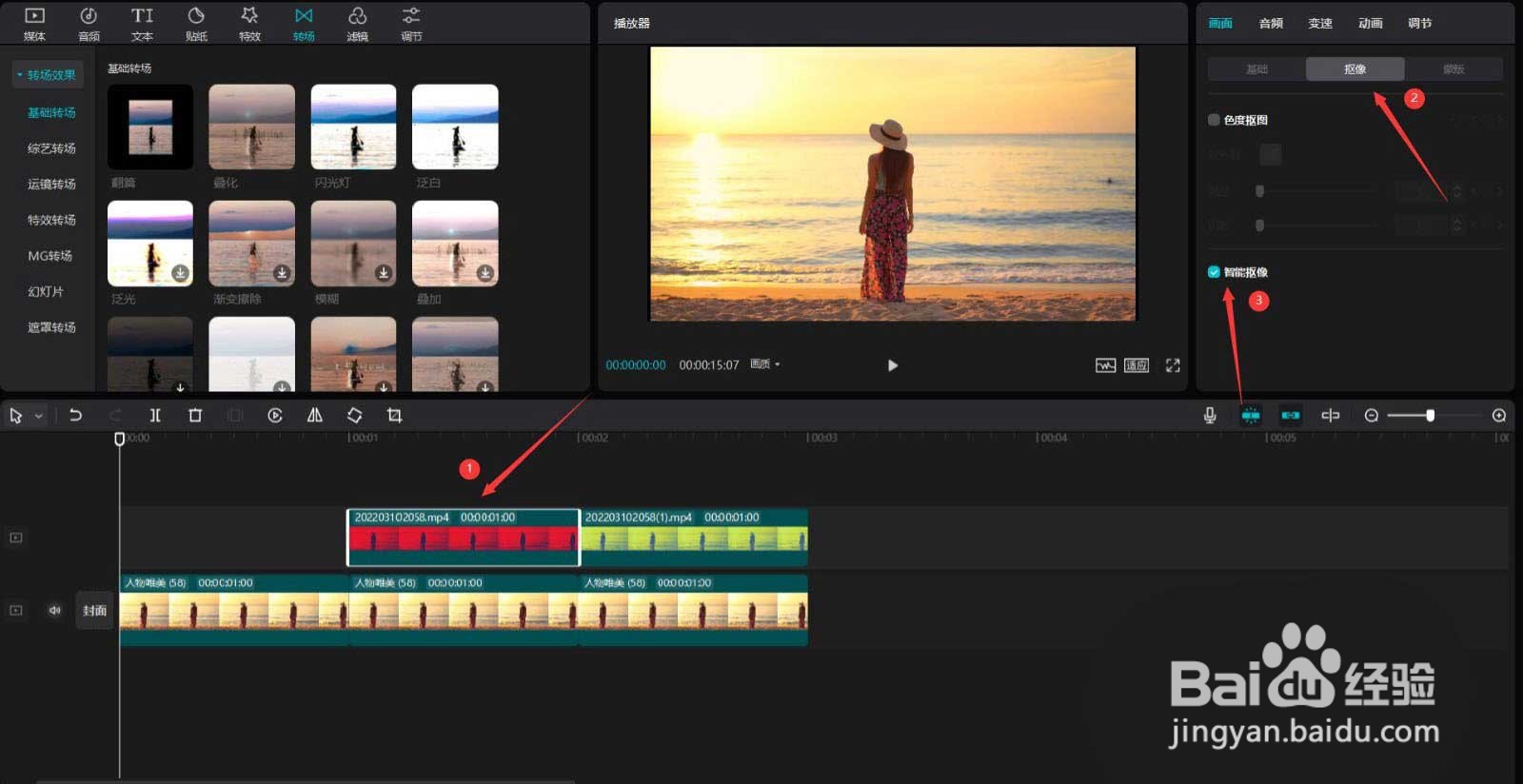 15/16
15/16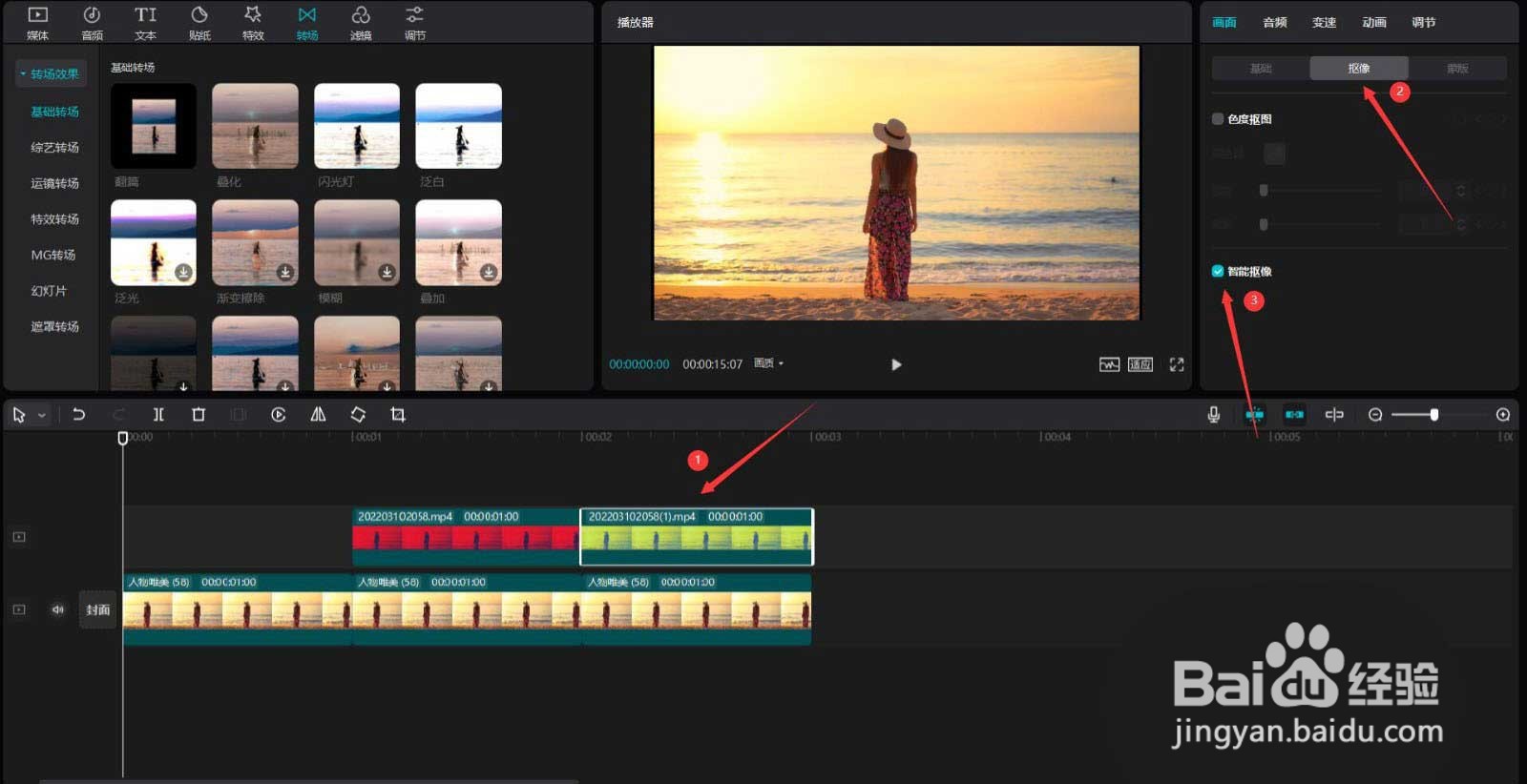 16/16
16/16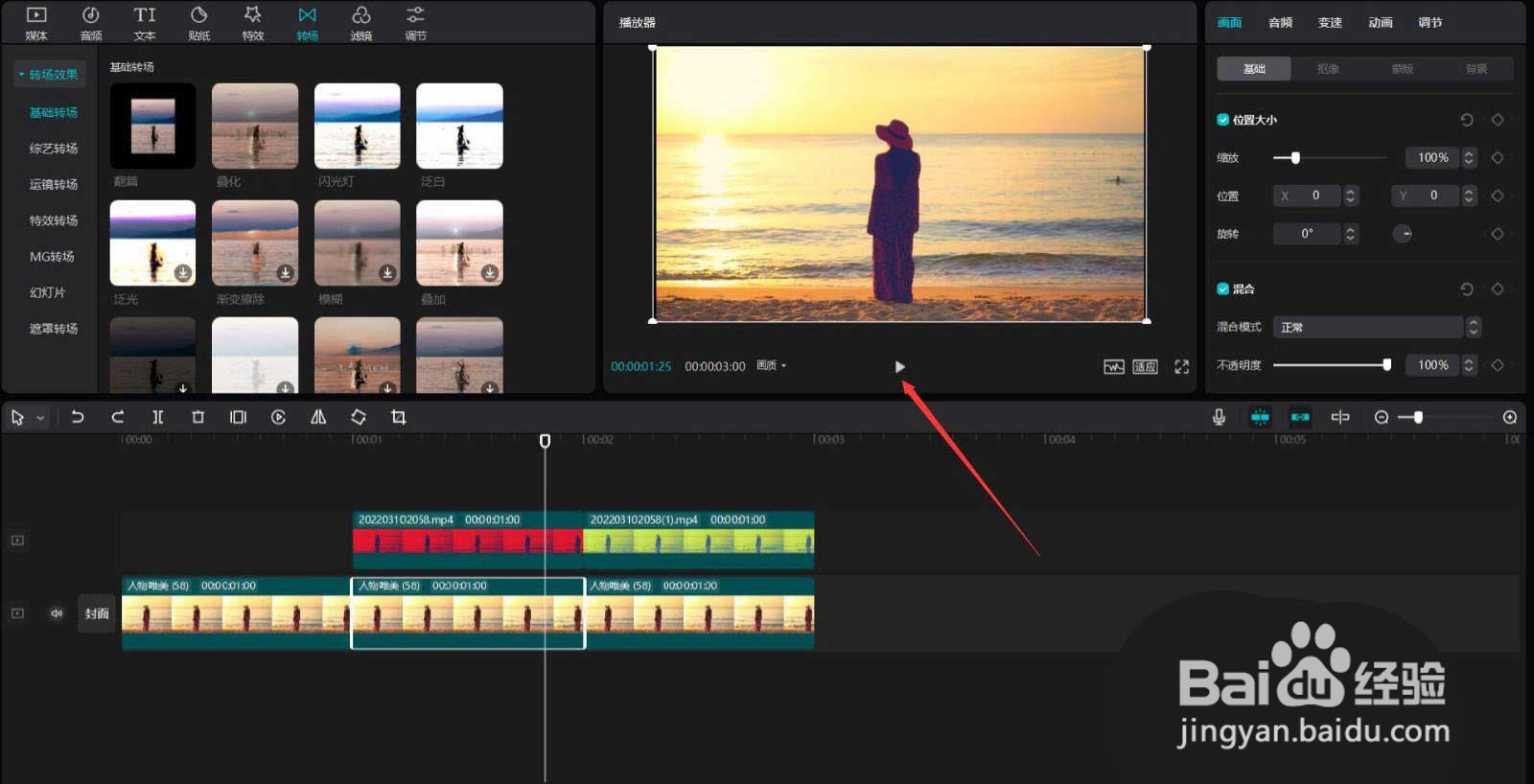
首先打开剪映专业版,点击媒体按钮,然后点击素材库按钮,在搜索栏中输入人物两字,选择一段视频素材,将其添加到视频轨道中,见下图。
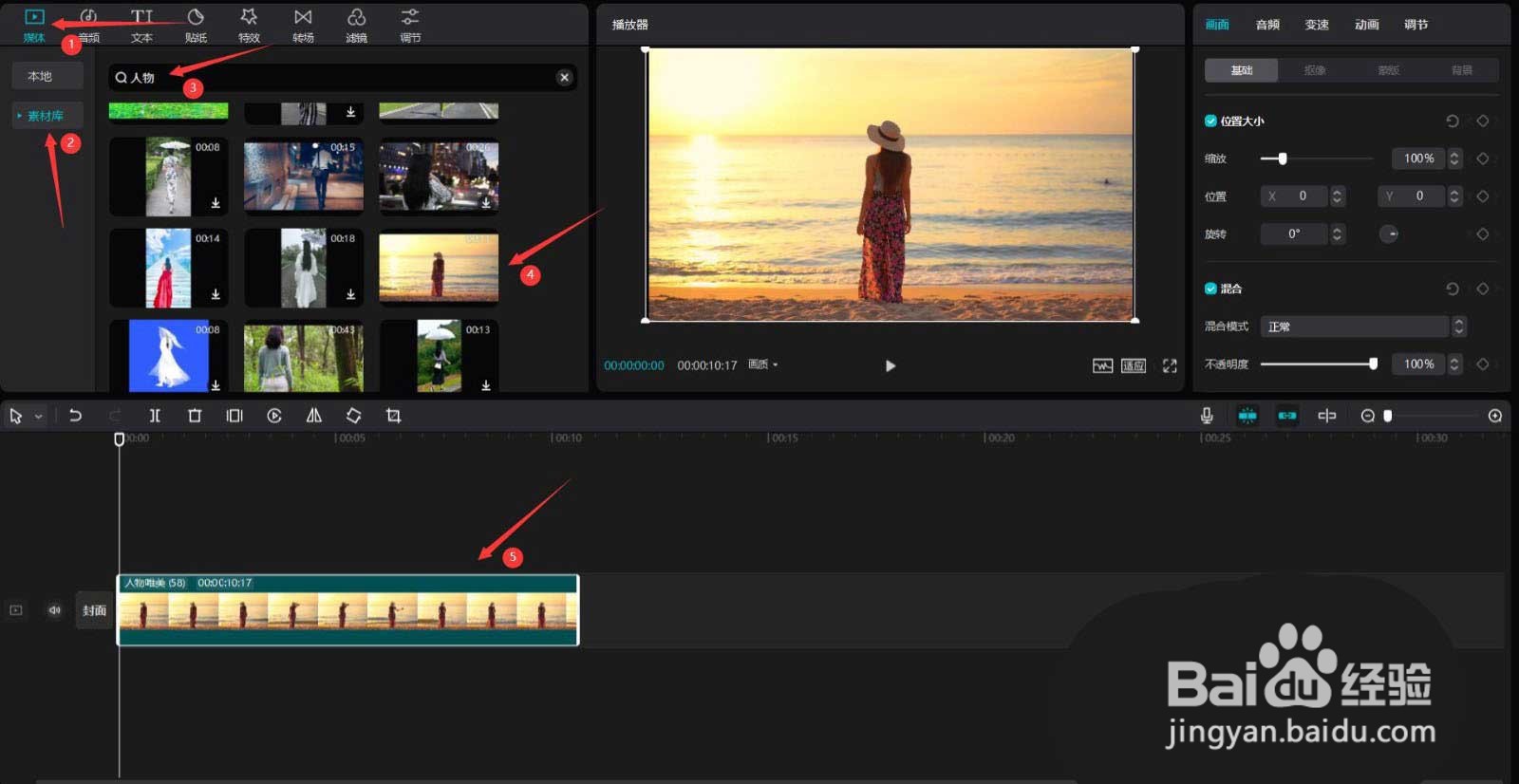 2/16
2/16点击滤镜按钮,选择风格化中的绝对红,将其添加到滤镜轨道中,然后调整滤镜时长和人物素材时长一致,然后更改滤镜强度值为65,见下图。
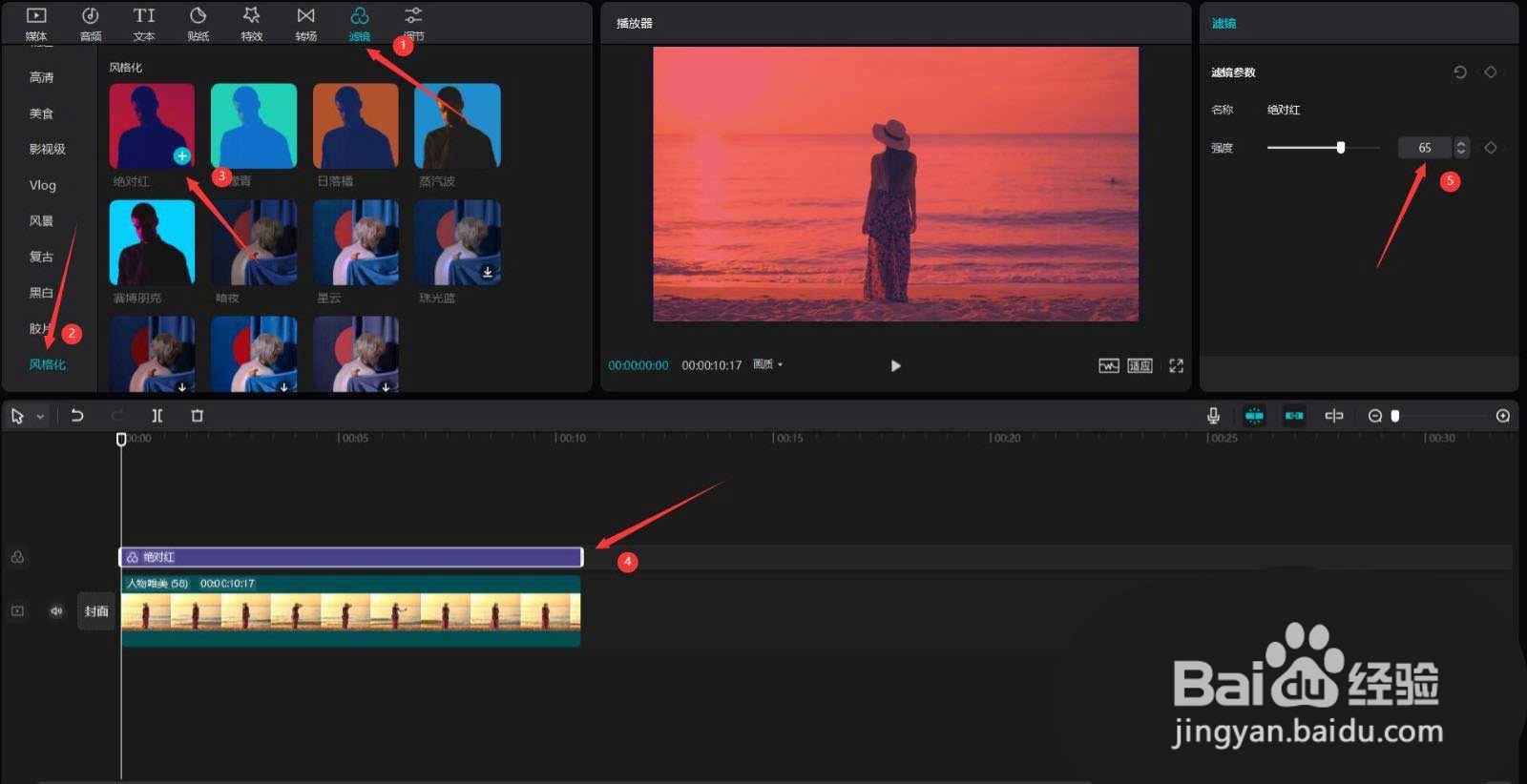 3/16
3/16按下ctrl+e键,点击导出按钮,将视频导出,见下图。
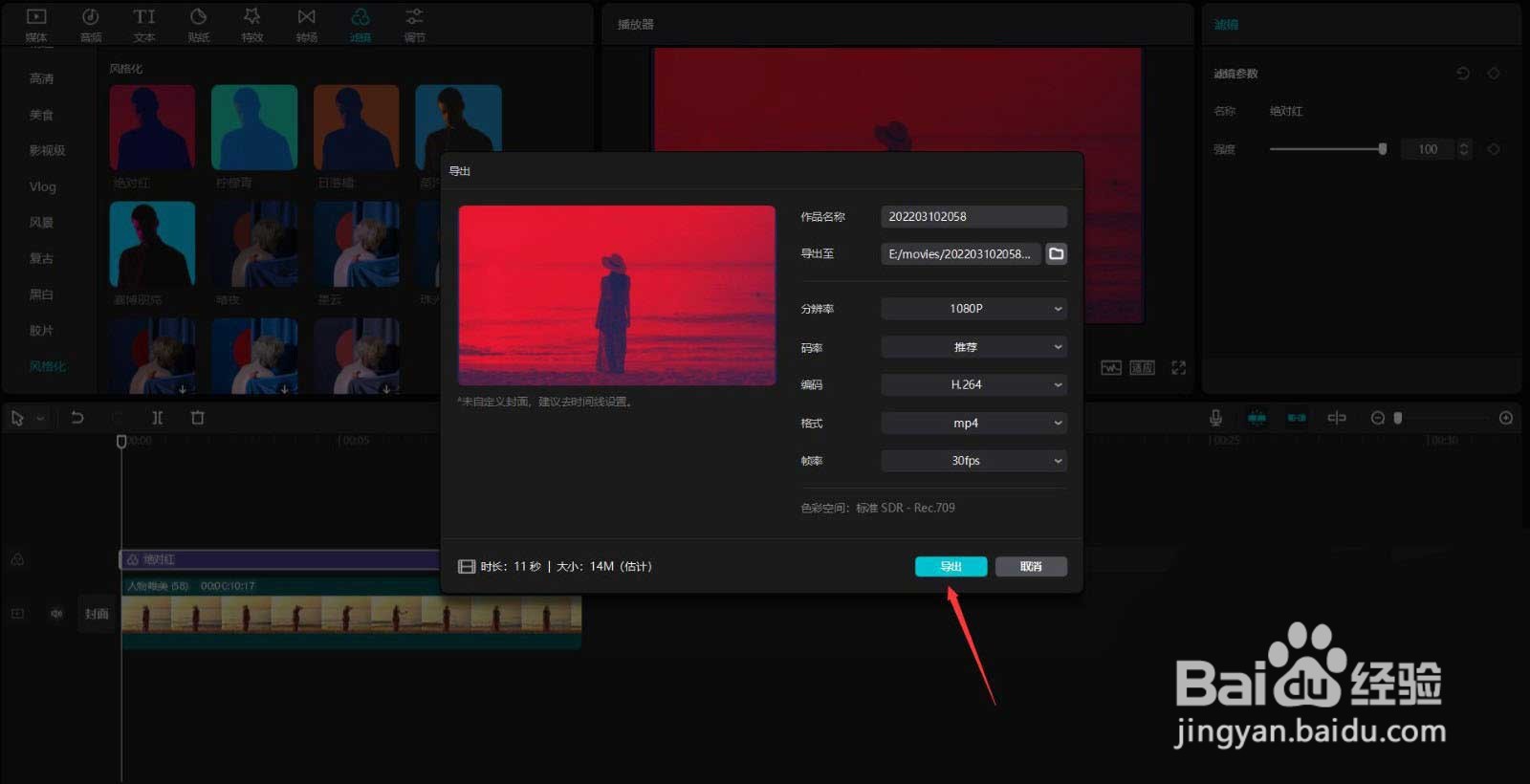 4/16
4/16返回草稿,选中滤镜,点击删除按钮,将滤镜删除,见下图。
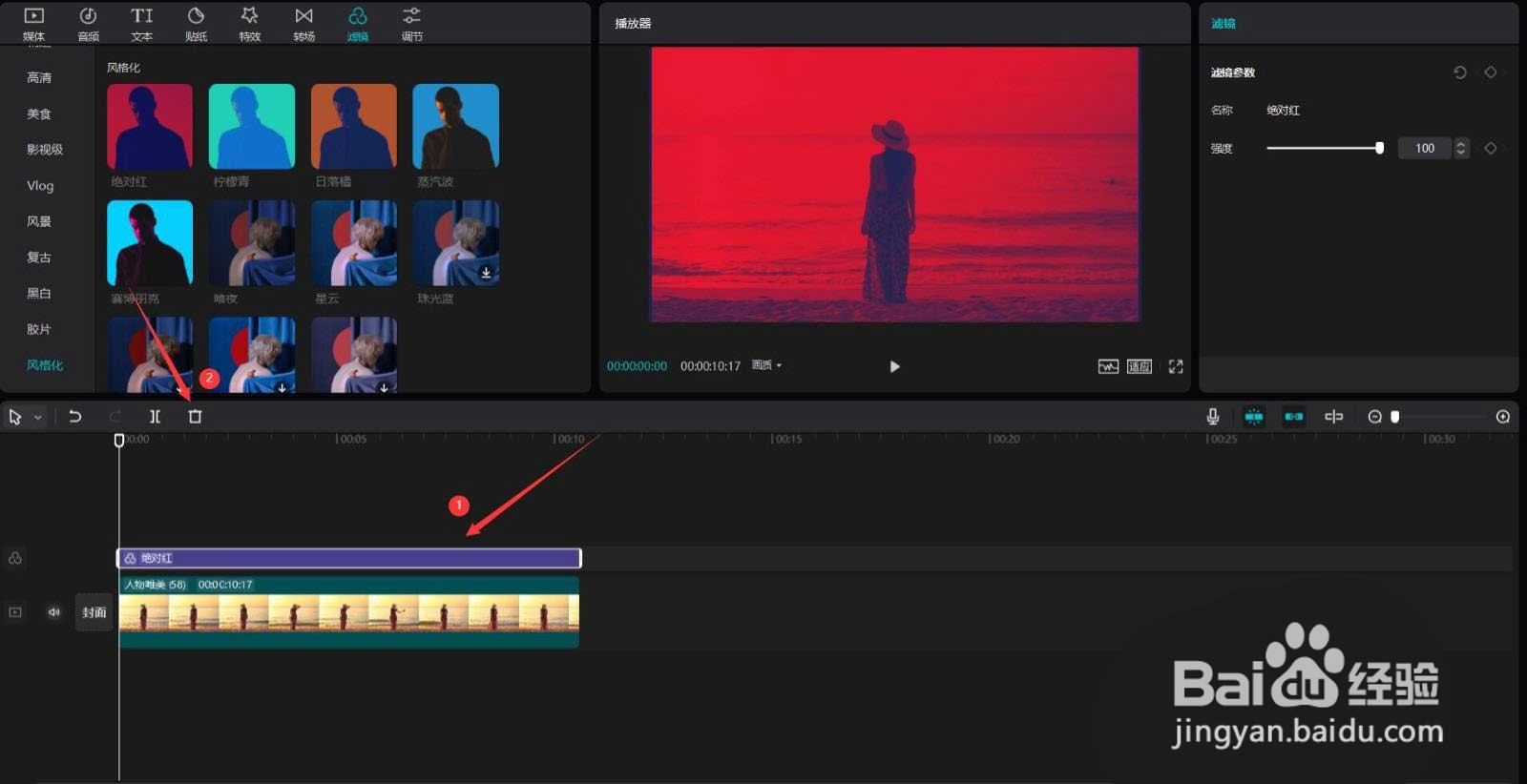 5/16
5/16选择柠檬青滤镜,将其添加到滤镜轨道中,调整滤镜时长和其他素材时长一致,然后更改滤镜强度值为65,见下图。
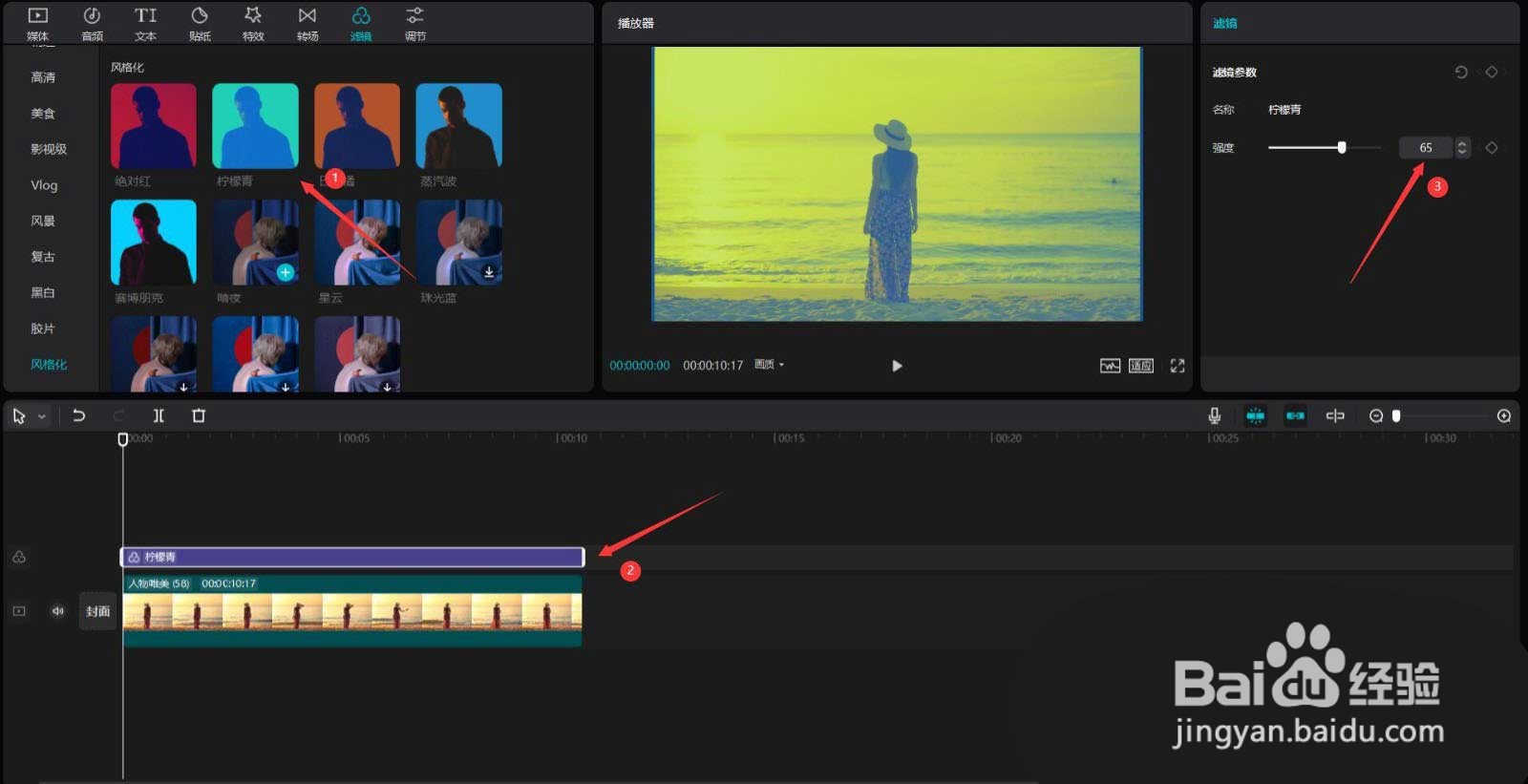 6/16
6/16按下ctrl+e键,点击导出按钮,将视频导出,见下图。
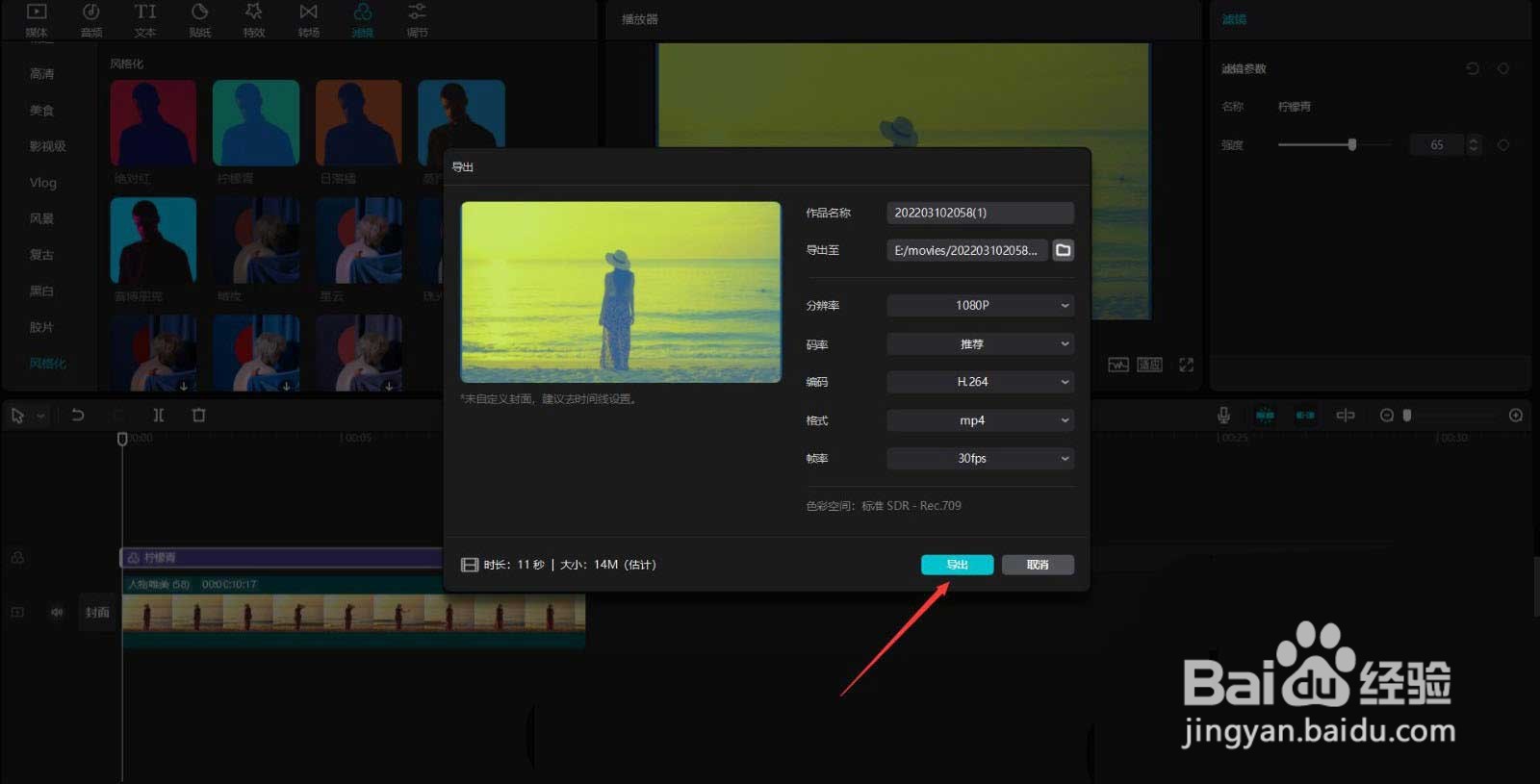 7/16
7/16返回草稿,选中滤镜,点击删除按钮,将滤镜删除,见下图。
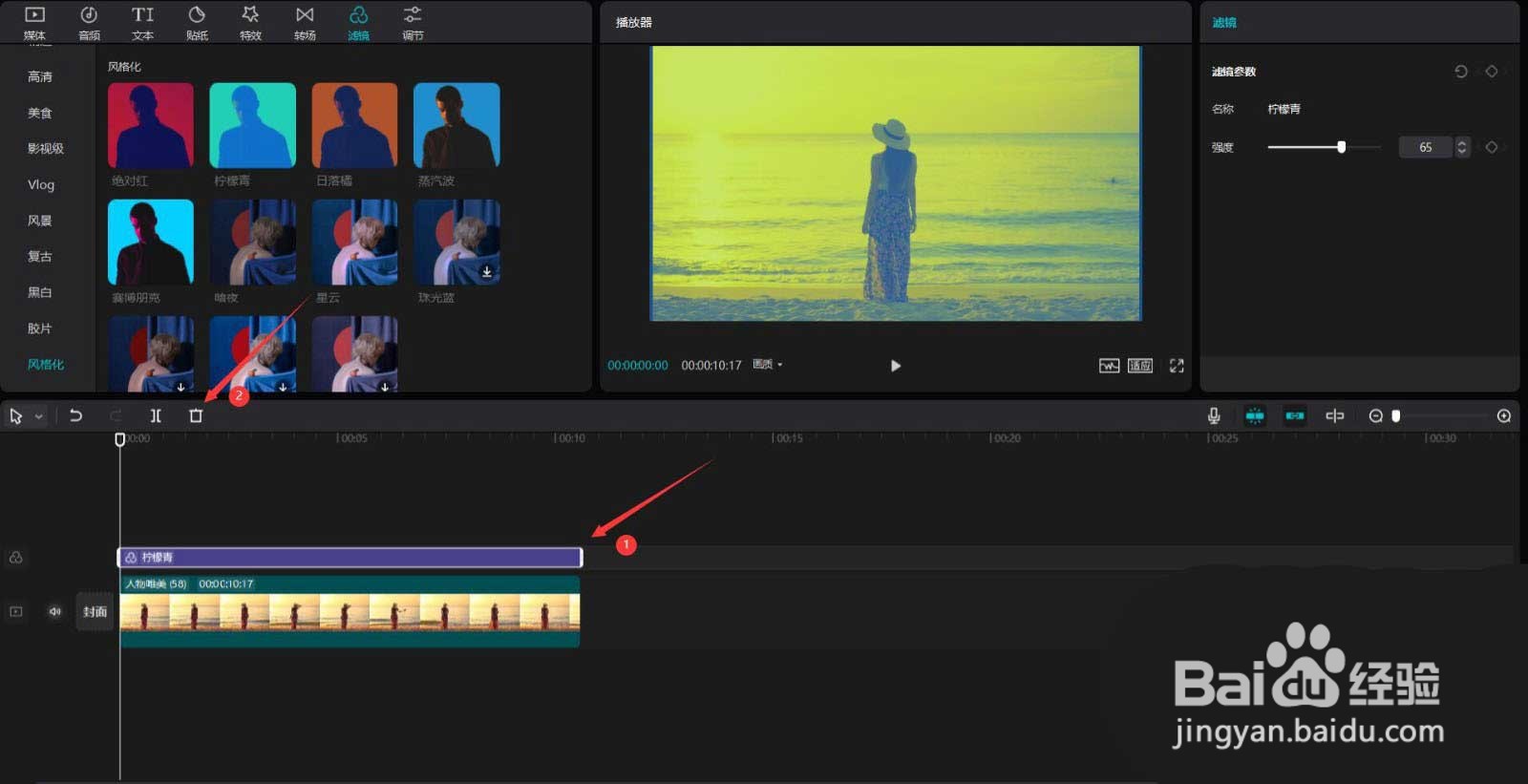 8/16
8/16点击媒体按钮,然后点击本地按钮,再点击导入按钮,将刚才导出的两段视频导入进来,见下图。
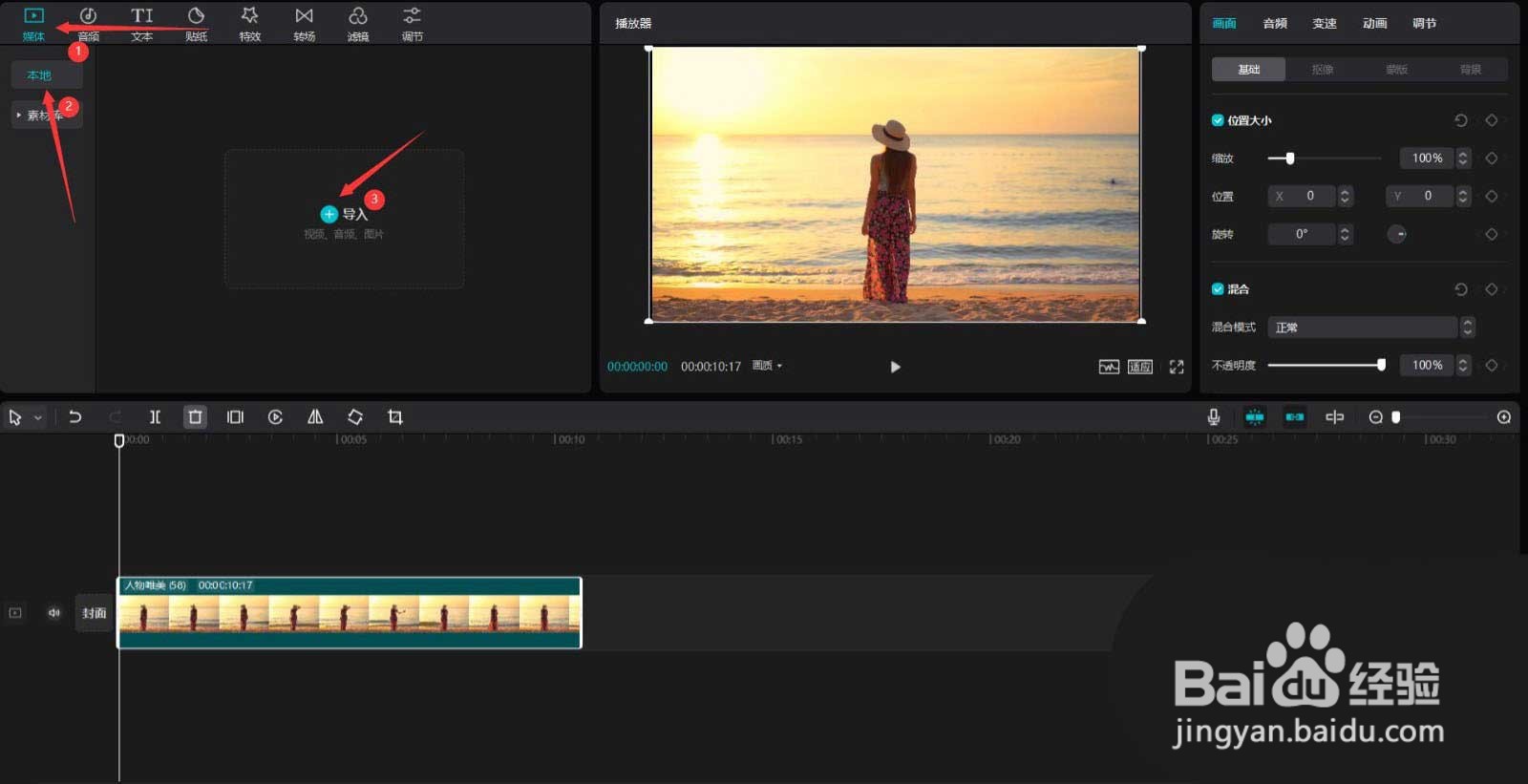 9/16
9/16选中刚才导入进来的两段视频,将它们添加到视频轨道中,见下图。
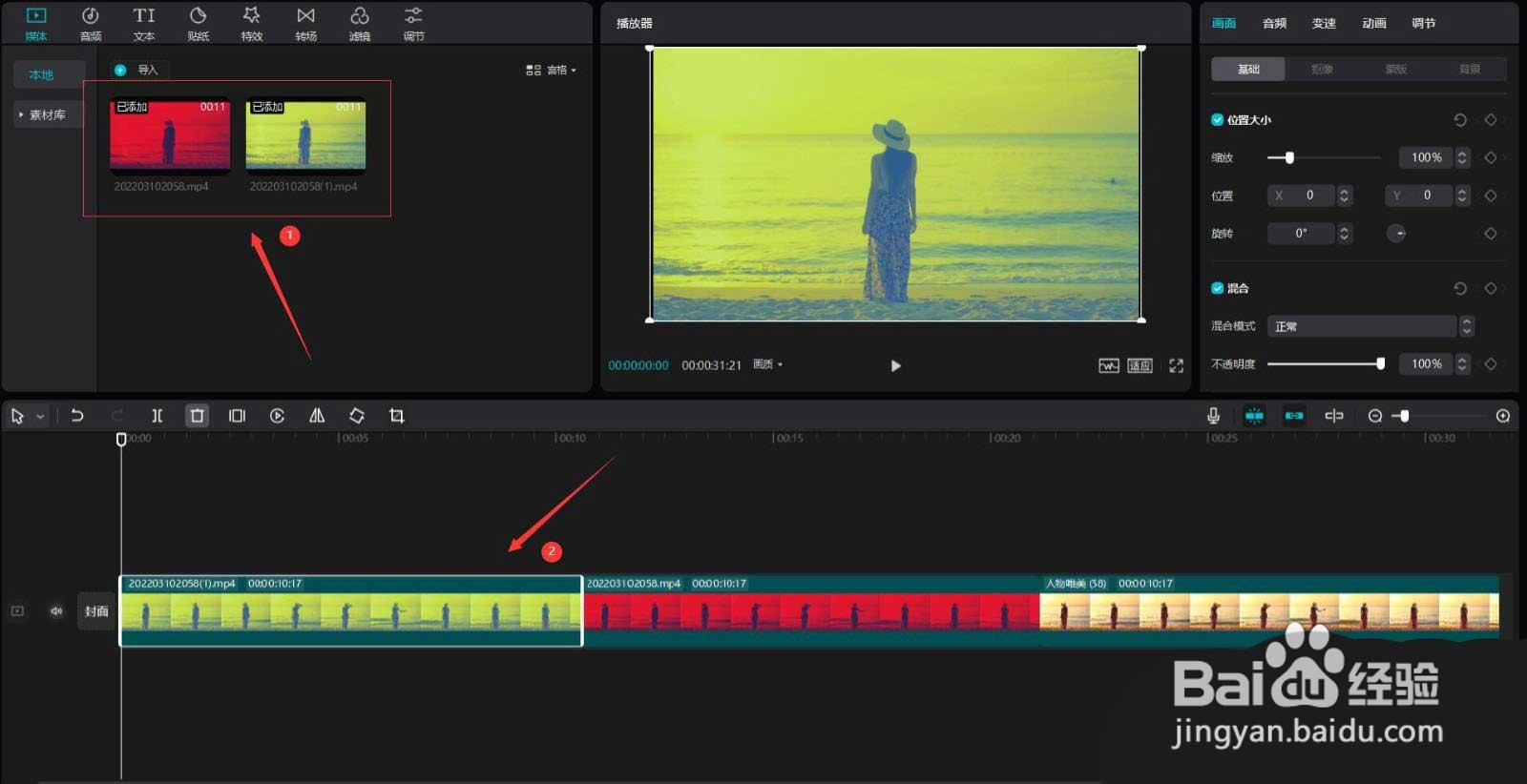 10/16
10/16将三段视频的时长都调整为1秒,见下图。
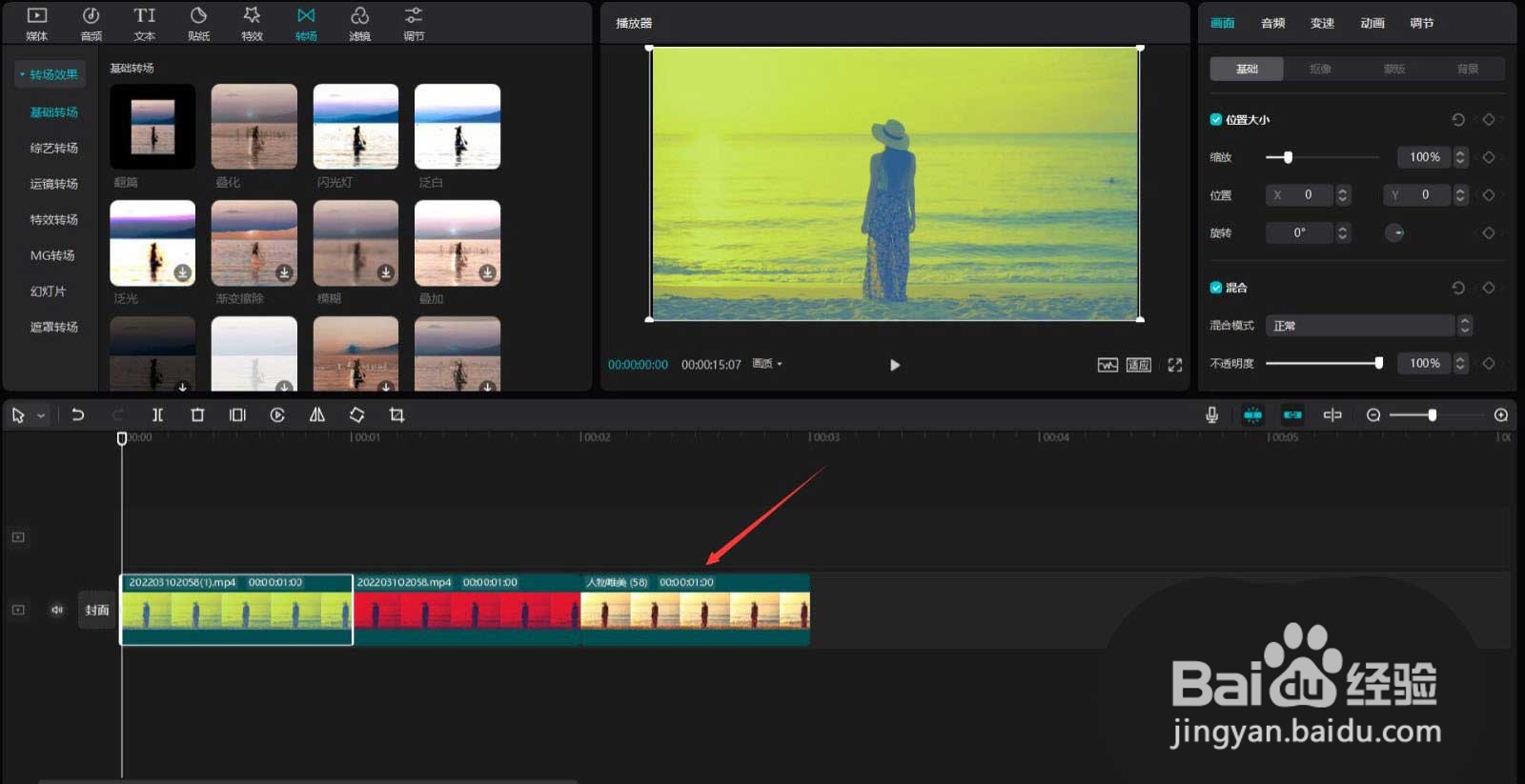 11/16
11/16将两段导入的视频移动到下图方框标识的位置。
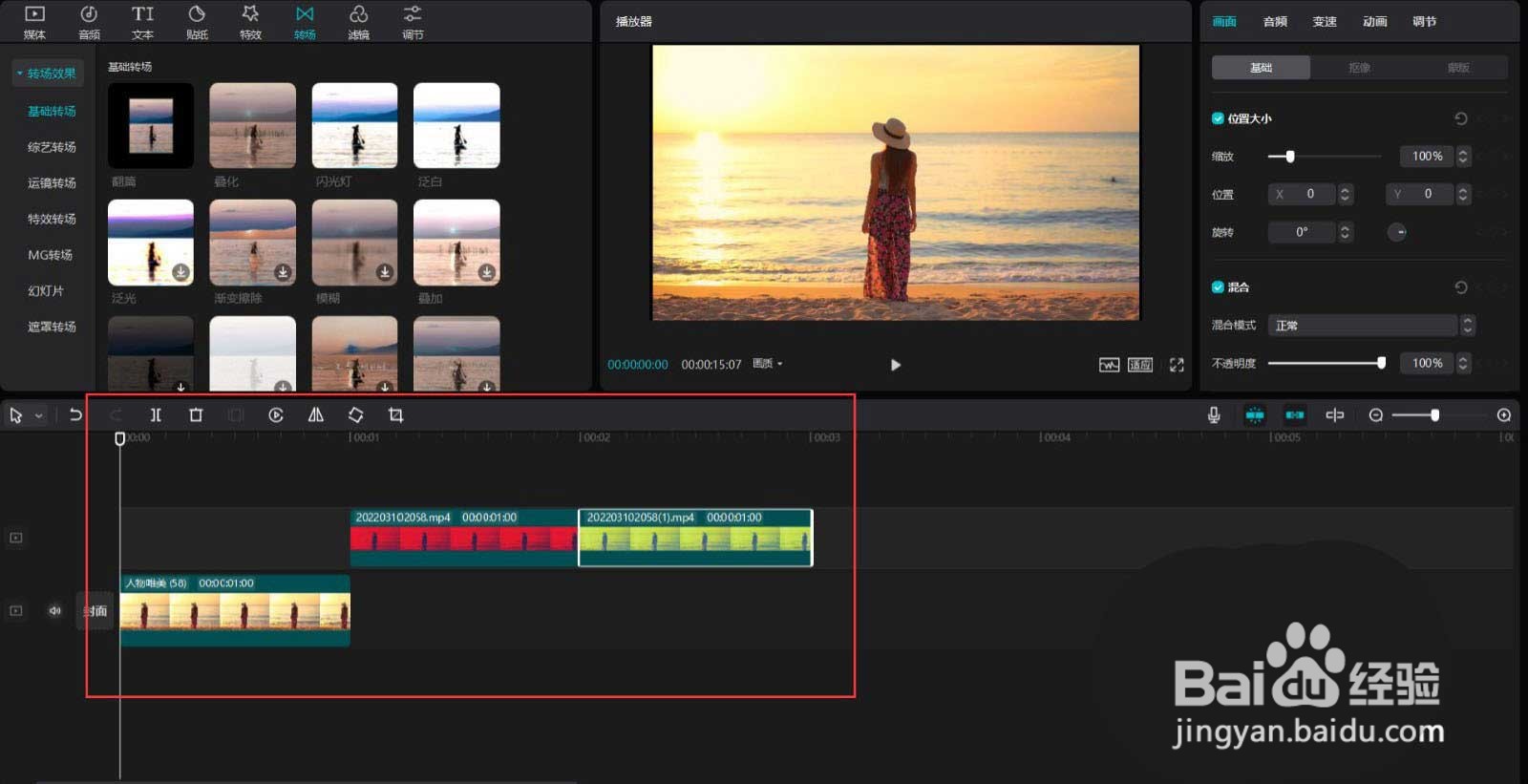 12/16
12/16选中原始人物素材,按下ctrl+c和ctrl+v键,复制二份出来,见下图。
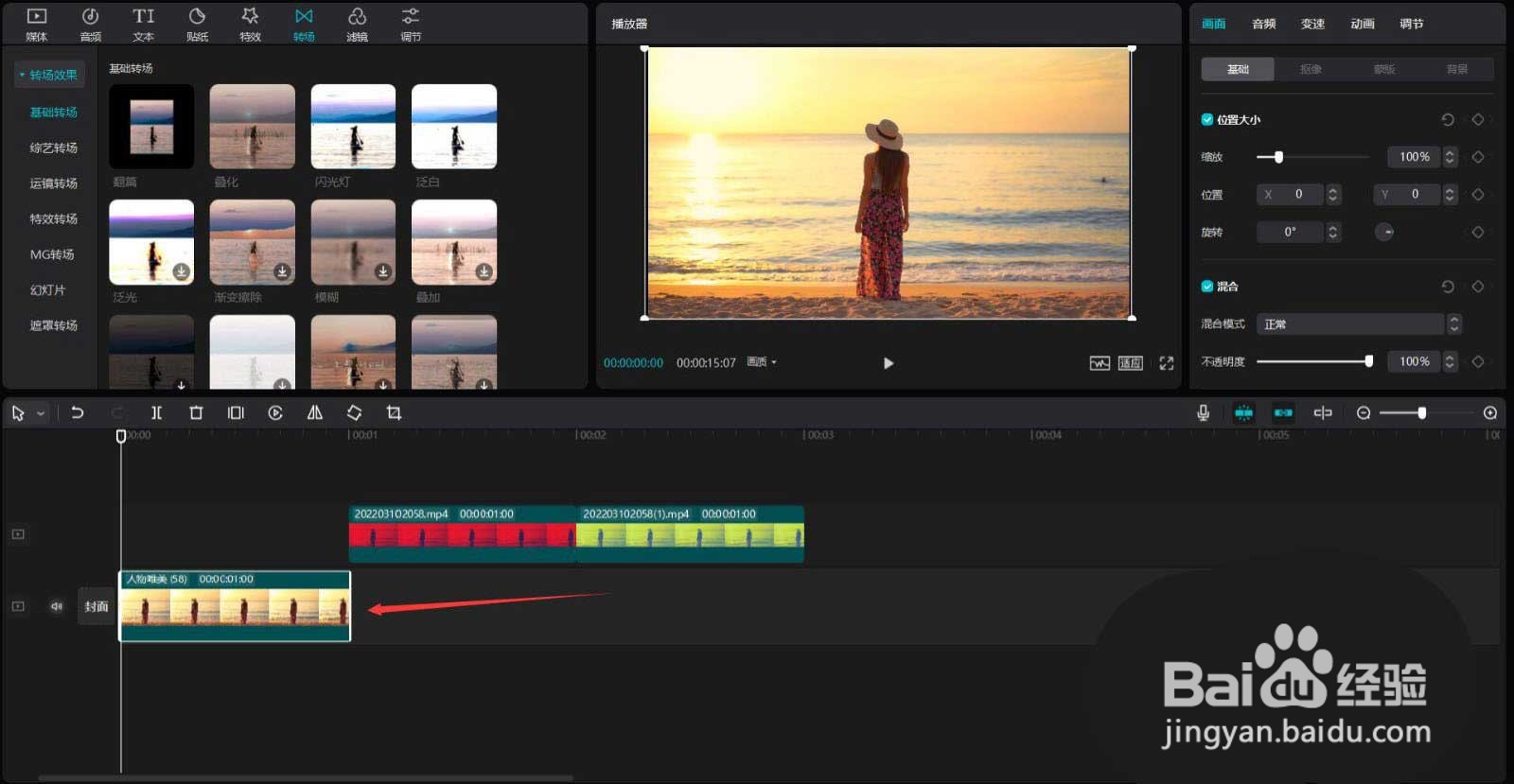 13/16
13/16将复制出来的视频移动到下图方框标识的位置。
 14/16
14/16选中导入的红色滤镜视频,点击右侧的抠像按钮,选择智能抠像,见下图。
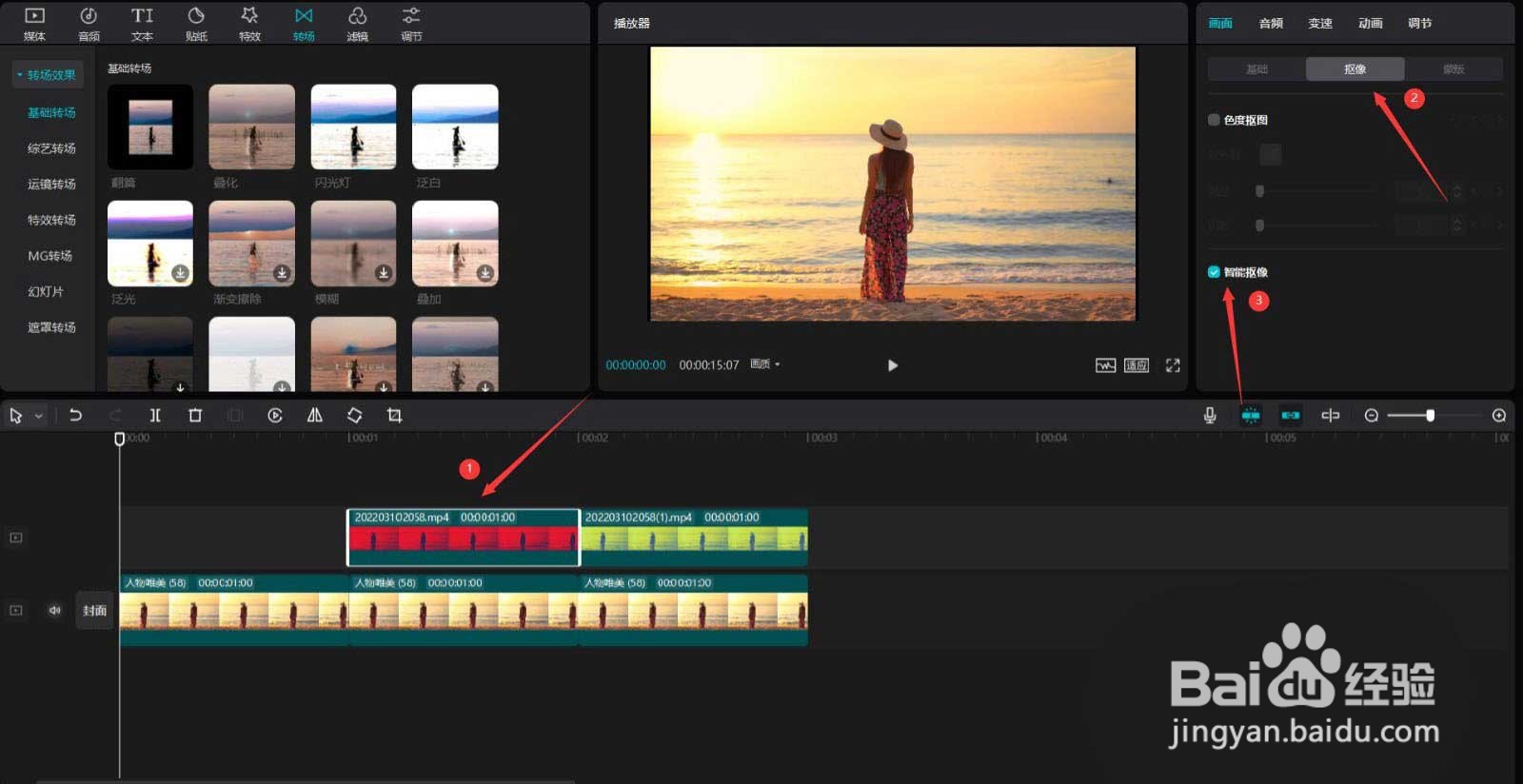 15/16
15/16选中导入的绿色滤镜视频,点击右侧的抠像按钮,选择智能抠像,见下图。
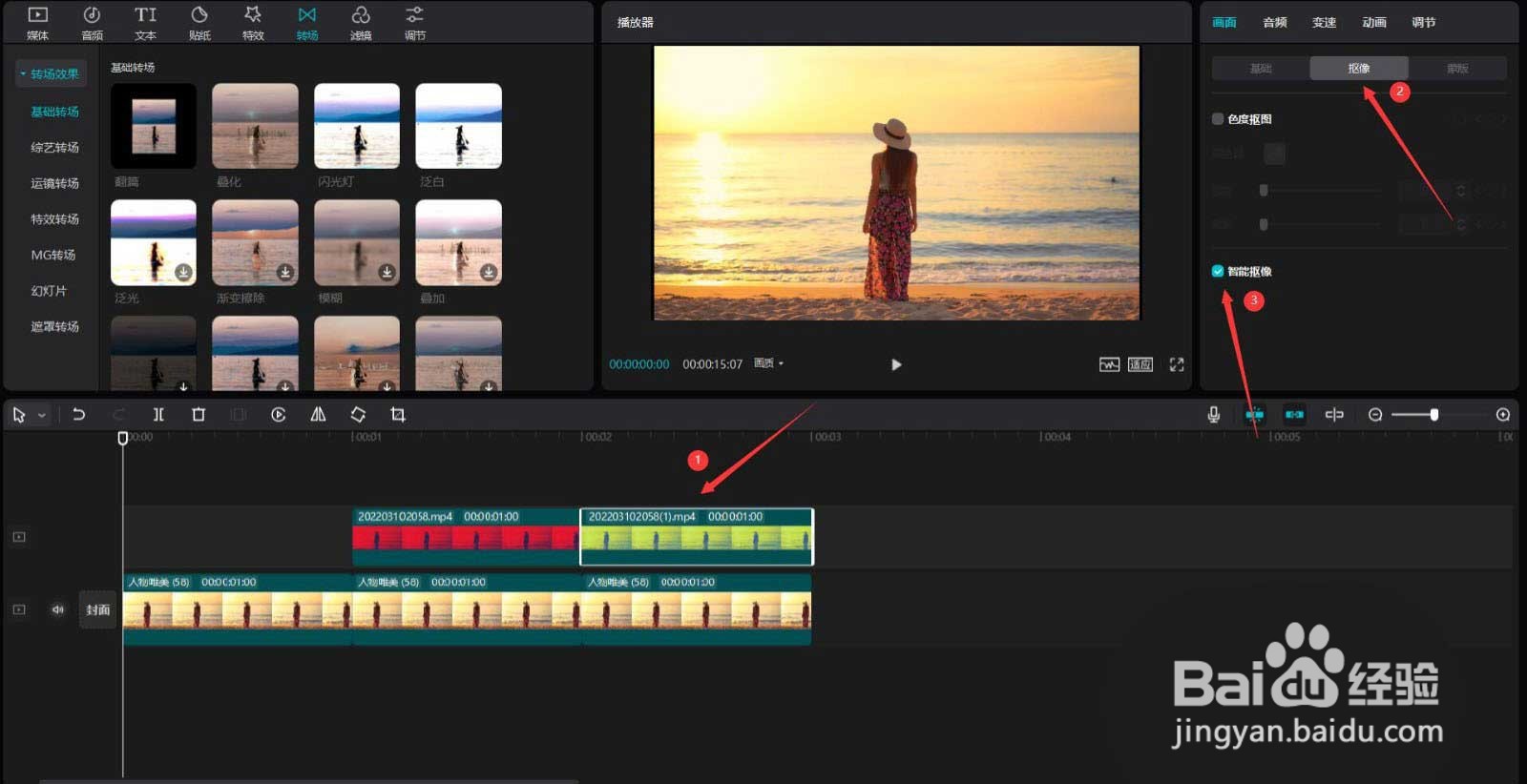 16/16
16/16最后点击播放按钮就能看到效果了,见下图。
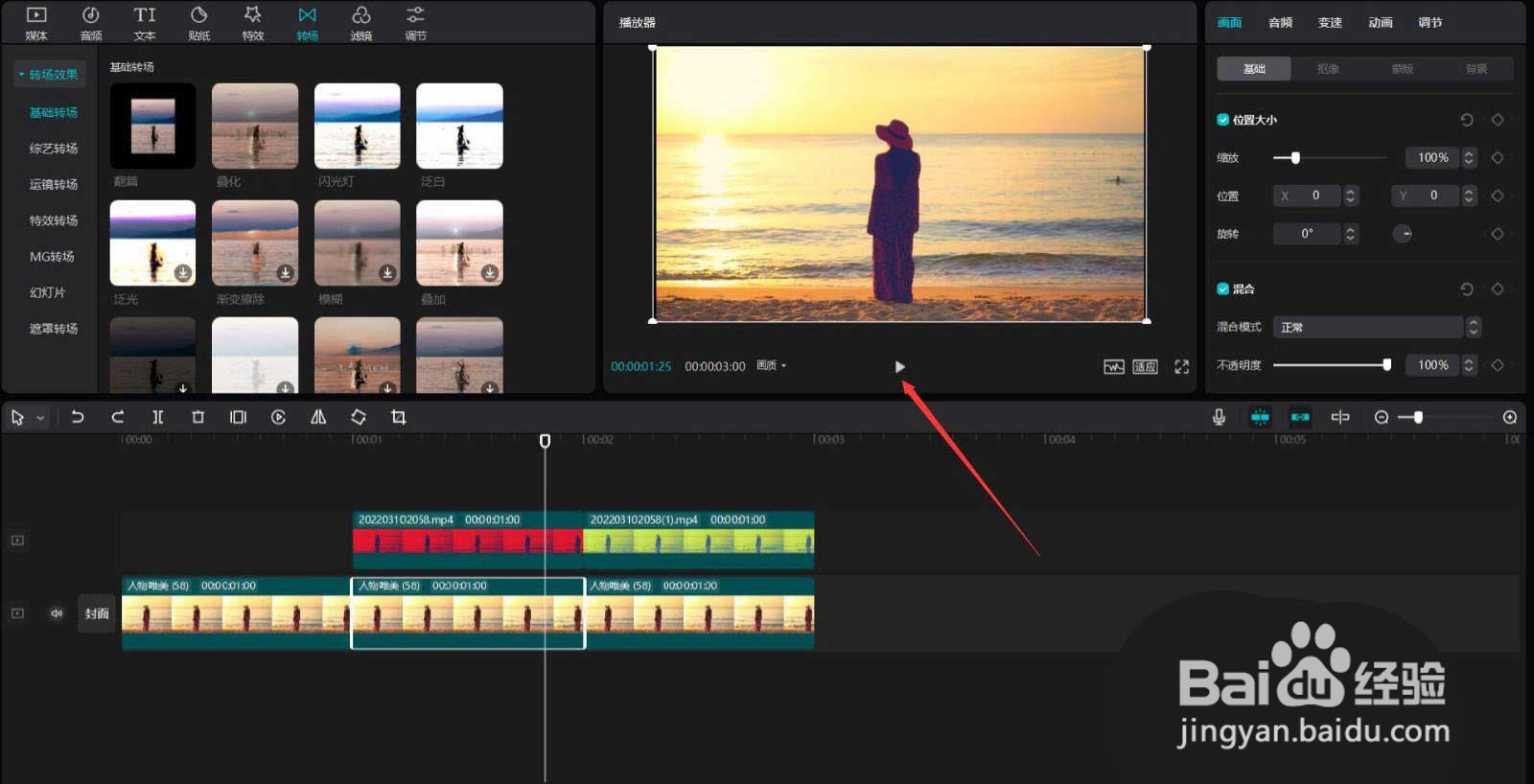
版权声明:
1、本文系转载,版权归原作者所有,旨在传递信息,不代表看本站的观点和立场。
2、本站仅提供信息发布平台,不承担相关法律责任。
3、若侵犯您的版权或隐私,请联系本站管理员删除。
4、文章链接:http://www.1haoku.cn/art_932488.html
上一篇:小白菜种植不均匀怎么办?
下一篇:mifareclassictool教程
 订阅
订阅